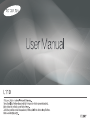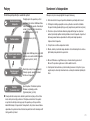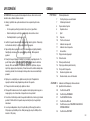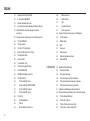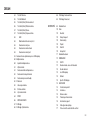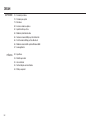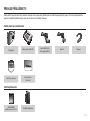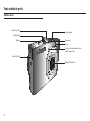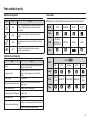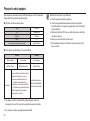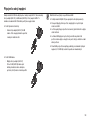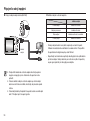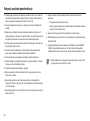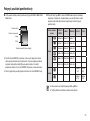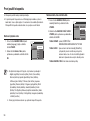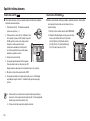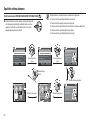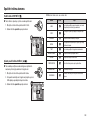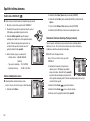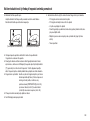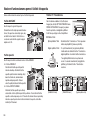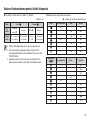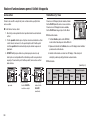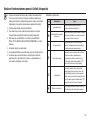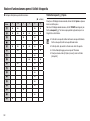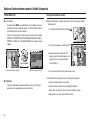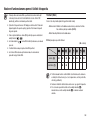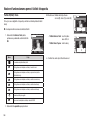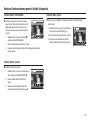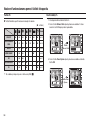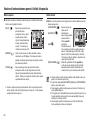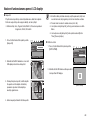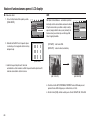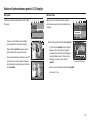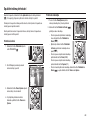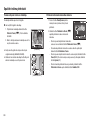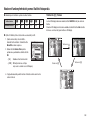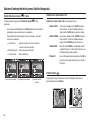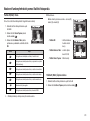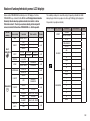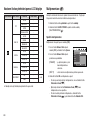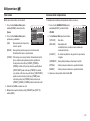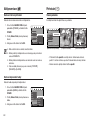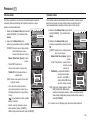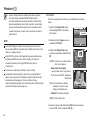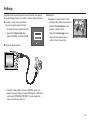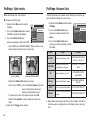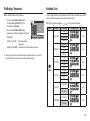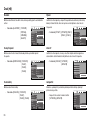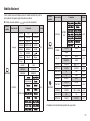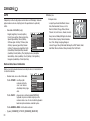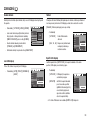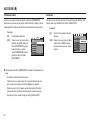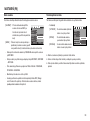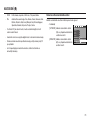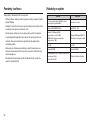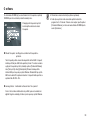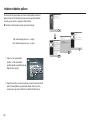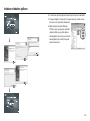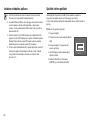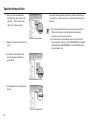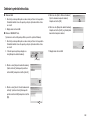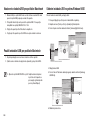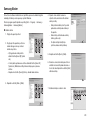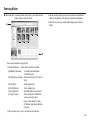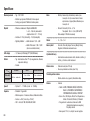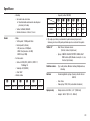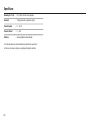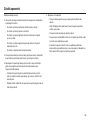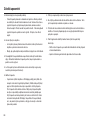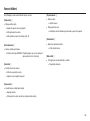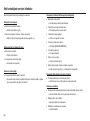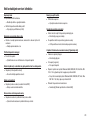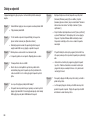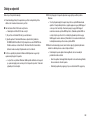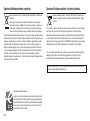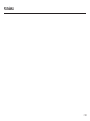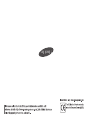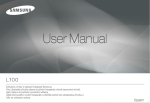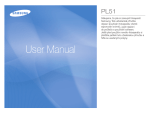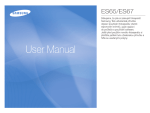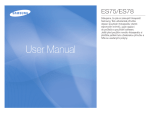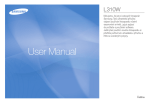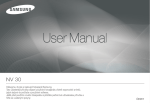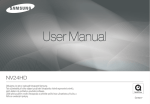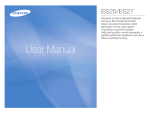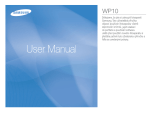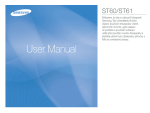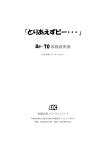Download Samsung L110 Uživatelská přiručka
Transcript
Pokyny
Seznámení s fotoaparátem
Tento fotoaparát používejte v uvedeném pořadí.
Děkujeme, že jste si zakoupili digitální fotoaparát Samsung.
Nastavení ovladače
fotoaparátu
Pořízení snímku
Před připojením fotoaparátu k počítači
prostřednictvím rozhraní USB bude třeba
nastavit ovladač fotoaparátu. Nainstalujte
ovladač fotoaparátu, který naleznete na
disku CD s aplikacemi. (str. 79)
x
x
x
Exponujte snímek. (str. 20)
x
x
Připojení kabelu rozhraní
USB
Dodaný kabel USB zapojte do portu USB
počítače a do konektoru USB fotoaparátu
k připojení k počítači. (str. 82)
Kontrola zapnutí
fotoaparátu
Zkontrolujte, zda je fotoaparát zapnutý.
Pokud je vypnutý, zapněte jej stiskem
tlačítka na fotoaparátu.
Kontrola
[Vyměnitelný disk]
Spusťte aplikaci Průzkumník systému
Windows a vyhledejte položku
[Vyjímatelný disk]. (str. 83)
Než začnete tento fotoaparát používat, důkladně si prostudujte tento návod.
Potřebujete-li služby poprodejního servisu, přineste do servisního střediska
fotoaparát včetně případné příčiny poruchy (např. baterie, paměťové karty atd.).
Chcete-li se vyhnout možnému zklamání, před použitím (např. na významné
události, výletu atd.) nejdříve zkontrolujte řádnou činnost fotoaparátu. Společnost
Samsung nenese žádnou odpovědnost za ztráty nebo škody způsobené
chybnou funkcí fotoaparátu.
Tuto příručku si uložte na bezpečném místě.
Obsah, obrázky a technické údaje obsažené v této uživatelské příručce mohou
být změněny bez předchozího upozornění.
K Microsoft Windows a logo Windows jsou ochranné známky společnosti
Microsoft Corporation registrované v USA a dalších zemích.
K Všechny další obchodní nebo výrobní známky jmenované v této příručce jsou
registrovanými ochrannými známkami nebo ochrannými známkami příslušných
firem.
Pokud používáte ke kopírování obrázků z paměťové karty do počítače čtečku
karet, snímky mohou být poškozené. Před přenosem snímků z fotoaparátu
do počítače zkontrolujte, zda k propojení fotoaparátu a počítače používáte
kabel USB dodaný s fotoaparátem. Nezapomeňte, že výrobce nenese žádnou
odpovědnost za poškození nebo ztrátu dat na paměťové kartě z důvodů použití
čtečky paměťových karet.
l1m
NEBEZPEČÍ
VAROVÁNÍ
NEBEZPEČÍ označuje bezprostředně nebezpečné situace, které mohou vést ke
zranění nebo smrti osob.
VAROVÁNÍ označuje bezprostředně nebezpečné situace, které mohou vést k
vážnému zranění nebo smrti osob.
x
x
x
x
x
x
l2m
Nepokoušejte se fotoaparát jakýmkoliv způsobem upravovat. Pokud tak učiníte,
můžete způsobit požár, zranění, úraz elektrickým proudem nebo vážně poškodit
fotoaparát. Kontrola vnitřních částí, údržba a opravy mohou být prováděny
pouze autorizovaným servisním střediskem fotoaparátů Samsung.
x
Tento výrobek neumísťujte v blízkosti hořlavých nebo vznětlivých plynů, které
mohou zvýšit riziko exploze.
Pokud do fotoaparátu vnikla jakákoliv tekutina nebo cizí předmět, nepoužívejte
ho. Přístroj neprodleně vypněte a odpojte ho od napájecího zdroje. Kontaktujte
prodejce nebo autorizované servisní středisko fotoaparátů Samsung.
Nepokračujte v používání fotoaparátu, protože hrozí jeho vznícení, případně
úraz elektrickým proudem.
Do přístupových otvorů fotoaparátu (například štěrbina k zasunutí paměťové
karty, prostor na baterie) nevkládejte ani nezasouvejte žádné kovové, hořlavé
nebo jiné cizorodé předměty. Hrozí nebezpečí úrazu elektrickým proudem
nebo vzniku požáru.
Pokud máte vlhké ruce, s fotoaparátem nemanipulujte. Hrozí nebezpečí úrazu
elektrickým proudem.
V bezprostřední blízkostí lidí nebo zvířat nepoužívejte blesk. Umístění blesku v
těsné blízkosti očí může vést k poškození zraku.
Z bezpečnostních důvodů uchovejte tento výrobek mimo dosah dětí a zvířat a
zabraňte tak možným nehodám, např.:
- Spolknutí baterie nebo malých součástí. V případě nehody kontaktujte
okamžitě lékaře.
-
x
x
x
Pohyblivé části fotoaparátu mohou způsobit zranění.
Baterie a fotoaparát se mohou vlivem dlouhého používání zahřát a způsobit
nefunkčnost fotoaparátu. Pokud se tak stane, nechte fotoaparát pár minut v
klidu, aby mohl vychladnout.
Fotoaparát nenechávejte v místech s příliš vysokými teplotami, např.
v uzavřeném automobilu, na přímém slunci, případně místech s vysokými
výkyvy teplot. Působení vysokých teplot může nepříznivě působit na pouzdro
fotoaparátu a jeho vnitřní komponenty, případně může způsobit požár.
Během používání nezakrývejte fotoaparát ani nabíječku. Tělo přístroje se
může přehřát a zdeformovat, nebo může nahromaděné teplo způsobit požár.
Fotoaparát i jeho příslušenství používejte v dobře větraných místech.
UPOZORNĚNÍ
UPOZORNĚNÍ označuje potenciálně nebezpečné situace, které mohou vést k
menšímu nebo středně vážnému zranění.
x
x
x
x
x
x
x
x
x
Unikající, přehřáté nebo poškozené baterie mohou způsobit požár nebo
zranění.
-
Ve fotoaparátu používejte jen baterii vyhovující svojí specifikací.
-
Baterii nezkratujte, neohřívejte a nelikvidujte vhazováním do ohně.
-
Nevkládejte baterii s opačnou polaritou.
Jestliže fotoaparát nebudete delší dobu používat, baterii vyjměte. Z baterie by
mohl uniknout elektrolyt a trvale poškodit části fotoaparátu.
Nepoužívejte blesk, pokud se ho dotýkáte rukama nebo nějakými předměty.
Nedotýkejte se blesku po jeho opakovaném používání. Může způsobit
popálení.
Pokud je fotoaparát připojen k nabíječce a je zapnutý, nepohybujte sním. Po
použití vždy nejdříve fotoaparát vypněte a potom odpojte kabel z elektrické
zásuvky. Dříve než budete s fotoaparátem pohybovat, ujistěte se, zda jsou
z přístroje odpojeny všechny kabely. Pokud tak neučiníte, můžete kabely nebo
konektory poškodit a hrozí nebezpečí vzniku požáru nebo úrazu elektrickým
proudem.
Dejte pozor a nedotýkejte se objektivu nebo jeho krytu. Předejdete tak
nejasným snímkům nebo případnému poškození fotoaparátu.
Při expozici snímků nezakrývejte objektiv ani blesk.
Před použitím kabelů nebo síťového adaptéru zkontrolujte správné zapojení a
nezapojujte je silou. Kabel nebo fotoaparát se mohou poškodit.
Ponecháte-li v blízkosti pouzdra fotoaparátu kreditní kartu, může se její záznam
poškodit. V blízkosti těla fotoaparátu neponechávejte karty s magnetickým
záznamem.
Je velice pravděpodobné, že počítač poškodíte, jestliže zapojíte konektor s
20 vývody do portu USB počítače. Nikdy nezapojujte do portu USB počítače
konektor s 20 vývody.
OBSAH
PŘÍPRAVA 7
7
7
8
8
9
10
10
11
11
11
12
15
15
16
18
18
18
Přehled příslušenství
Položky, které jsou součástí balení
Volitelné příslušenství
Popis ovládacích prvků
Zepředu a shora
Zpět
Zespodu
Tlačítko s 5 funkcemi
Indikátor samospouště
Indikátor stavu fotoaparátu
Ikona režimu
Připojení ke zdroji napájení
Vložení baterie
Vložení paměťové karty
Pokyny k používání paměťové karty
První použití fotoaparátu
Nastavení jazykové verze
Nastavení data, času a formátu data
ZÁZNAM 19 Indikátor na LCD displeji v režimu nahrávání
20
20
20
21
21
22
23
Spuštění režimu záznamu
Použití režimu AUTO
Použití režimu PROGRAM
Použití RUČNÍHO režimu
Použití režimu DUAL IS
Použití funkce zoomu PRŮVODCE NASTAVENÍ
FOTOGRAFOVÁNÍ
Použití režimu PORTRÉT
l3m
OBSAH
23
Způsob použití režimu SCÉNA
40
Měření expozice
24
Použití režimu VIDEOKLIP
40
Režim snímání
24
Záznam videoklipu bez zvuku
41
ISO
24
Pozastavení záznamu videoklipu (Postupný záznam)
41
Vyvážení bílé barvy
25
26
42
Nastavení funkce záznamu pomocí tlačítek fotoaparátu
43
Korekce expozice
Nastavení funkce záznamu pomocí LCD displeje
43
Použití nabídky
26
Tlačítko NAPÁJENÍ
44
Oblast ostření
26
Tlačítko spouště
46
ACB
26
Tlačítko W / T transfokátoru
47
Hlas. pozn.
28
Funkce tlačítka Popis / Info / Nahoru
47
Záznam zvuku
28
Tlačítko Makro / Dolů
48
Záznam videoklipu bez zvuku
30
Aretace ostření
48
Režim SCÉNA
30
Tlačítko Blesk / Vlevo
32
Tlačítko Samospoušť / Vpravo
34
Tlačítko MENU / OK
49
Přehrávání snímků
34
OIS (Optická stabilizace obrazu)
49
Přehrávání videoklipu
35
Tlačítko E (Efekt)
50
Funkce zachycení snímku z videoklipu
Přehrávání nahraného zvukového záznamu
PŘEHRÁVÁNÍ
49
Spuštění režimu přehrávání
36
Tlačítko E (Efekt): Barva
50
37
Tlačítko E (Efekt): KÉPÉLESSÉG
51
Přehrávání nahrané hlasové poznámky
37
Tlačítko E (Efekt): Kontrast
51
Indikátor na LCD displeji v režimu přehrávání
Tlačítko E (Efekt): Sytost
52
Nastavení funkce přehrávání pomocí tlačítek fotoaparátu
37
38
l4m
Na které skutečnosti je třeba při expozici snímků
pamatovat
Tlačítko Fn
52
Tlačítko Náhled / Zvětšení
38
Použití nabídky Fn
53
Tlačítko Info / Nahoru
39
Velikost
54
Tlačítko Přehrávání a Pauza / Dolů
39
Kvalita / Snímková frekvence
54
Tlačítko Vlevo / Vpravo / Menu / OK
OBSAH
54
Tlačítko Tiskárna
55
Tlačítko Odstranit
55
Tlačítko E (Efekt): Změna velikosti
56
Tlačítko E (Efekt): Otáčení snímku
57
Tlačítko E (Efekt): Barva
57
Tlačítko E (Efekt): Úprava snímku
58
ACB
58
Odstranění efektu červených očí
58
Nastavení úrovně jasu
58
Nastavení úrovně kontrastu
58
Nastavení úrovně sytosti
59
Nastavení funkce přehrávání pomocí LCD displeje
60
Multiprezentace
60
Spuštění multiprezentace
61
Výběr snímků
61
Nastavení efektů multiprezentace
62
Nastavení intervalu přehrávání
62
62
Nastavení doprovodné hudby
Přehrávání
62
Hlasová poznámka
63
Ochrana snímků
63
Vymazání snímků
64
DPOF
66
KOPIE NA KARTU
67
PictBridge
68
PictBridge: Výběr snímku
NASTAVENÍ
68
69
PictBridge: Nastavení tisku
PictBridge: Resetovat
69
70
70
70
70
70
70
70
71
72
72
72
73
73
73
73
74
74
74
75
75
76
76
77
Nabídka Zvuk
Zvuk
Hlasitost
Zvuk při zapnutí
Zvuk závěrky
Pípnutí
Zvuk AF
Autoportrét
Nabídka Nastavení
ZOBRAZENÍ
JAZYK
Nastavení data, času a formátu data
Úvodní obrázek
Jas LCD displeje
Náhled
Spořič LCD displeje
NASTAVENÍ
Formátování paměti
Inicializace
Název souboru
Tisk data pořízení snímku
Automatické vypnutí
Volba typu videovýstupu
Pomocné světlo automatického ostření
l5m
OBSAH
SOFTWARE
78
78
79
80
82
85
86
86
86
87
Poznámky k softwaru
Požadavky na systém
O softwaru
Instalace ovladače a aplikace
Spuštění režimu počítače
Odebrání vyměnitelného disku
Nastavení ovladače USB pro počítače Macintosh
Použití ovladače USB pro počítače Macintosh
Odebrání ovladače USB v systému Windows 98SE
Samsung Master
PŘÍLOHA
90
93
95
96
98
Specifikace
Důležitá upozornění
Varovná hlášení
Než kontaktujete servisní středisko
Otázky a odpovědi
l6m
PŘEHLED PŘÍSLUŠENSTVÍ
Před použitím fotoaparátu zkontrolujte, zda balení obsahuje všechny komponenty. Obsah balení se může lišit podle prodejního regionu. Chcete-li zakoupit dodatečné
vybavení, kontaktujte nejbližšího prodejce nebo autorizované servisní středisko Samsung.
Položky, které jsou součástí balení
Fotoaparát
Nabíjecí baterie (SLB-10A)
Disk CD se softwarem
Návod k obsluze
Záruční list
Kabel USB (SUC-C3)
Síťový adaptér (SAC-47)
Kabel AV
Řemínek
Volitelné příslušenství
SD/SDHC/MMC
paměťová karta (viz str. 15)
Pouzdro fotoaparátu
l7m
Popis ovládacích prvků
Zepředu a shora
Otočný volič režimu
Tlačítko napájení
Tlačítko spouště
Mikrofon
Reproduktor
Blesk
Pomocné světlo automatického ostření /
Indikátor samospouště
Konektor USB / AV
Objektiv / Kryt objektivu
l8m
Popis ovládacích prvků
Zpět
Indikátor stavu fotoaparátu
Tlačítko transfokátoru T
(Digitální přiblížení)
Tlačítko Zoom W (Náhled)
LCD displej
Tlačítko E (Efekt)
Očko řemínku
Tlačítko Fn/Mazání
Tlačítko s 5 funkcemi
Tlačítko OIS (Optická stabilizace obrazu)
Tlačítko Režim přehrávání / Tisk
l9m
Popis ovládacích prvků
Zespodu
Tlačítko s 5 funkcemi
Držák baterie
Tlačítko popisu funkce / Informace
/ Nahoru
Prostor baterie
Tlačítko MENU / OK
www.samsungcamera.com
Tlačítko Blesk /
Vlevo
Kryt prostoru baterie
Tlačítko
Samospoušť /
Vpravo
Otvor pro paměťovou
kartu
Závit stativu
Tlačítko Makro / DolůTlačítko Přehrávání
a Pauza
K Chcete-li otevřít kryt prostoru na baterie, posuňte páčku krytu baterie ve směru
šipky.
l 10 m
Popis ovládacích prvků
Indikátor samospouště
Ikona
Ikona režimu
Stav
Popis
Podrobnosti o nastavení režimu fotoaparátu naleznete na stranách 20 až 24.
Bliká
Prvních 8 sekund indikátor bliká v sekundových intervalech.
Poslední 2 sekundy indikátor rychle bliká v intervalech po
0,25 sekundy.
Bliká
Po dobu 2 sekund indikátor rychle bliká s intervalem 0,25
sekundy.
IKONA
Bliká
Snímek bude exponován za 10 sekund a druhý o 2 sekundy
později.
REŽIM
PRŮVODCE
NÁPOVĚDOU K
FOTOGRAFOVÁNÍ
PORTRÉT
Bliká
Po stisknutí tlačítka spouště bude snímek exponován
v souladu s pohybem objektu.
IKONA
REŽIM
AUTO
PROGRAM
RUČNĚ
DUAL IS
SCÉNA
VIDEO
Indikátor stavu fotoaparátu
Stav
Popis
Zapnutí
Indikátor se rozsvítí a zhasne, jakmile je fotoaparát
připraven k pořízení snímku.
Po expozici snímku
Indikátor bliká během ukládání snímku a zhasne,
jakmile je fotoaparát připraven k pořízení dalšího
snímku.
Blesk se nabíjí.
Indikátor bliká.
Při připojení kabelu USB k počítači
Indikátor se rozsvítí (po inicializaci zařízení LCD
displej zhasne).
Přenos dat do počítače
Indikátor bliká (LCD displej nesvítí).
Při připojení kabelu USB k tiskárně
Indikátor nesvítí.
Když tiskárna tiskne
Indikátor bliká.
Při aktivaci automatického ostření
SCÉNA ( )
REŽIM
NOC
DĚTI
KRAJINA
DETAIL
TEXT
IKONA
REŽIM
ZÁPAD
SLUNCE
OHŇOSTROJ
PROTISVĚTLO
OHŇOSTROJ
PLÁŽ&
SNÍH
IKONA
Indikátor se rozsvítí (fotoaparát zaostřuje na předmět).
Indikátor bliká (fotoaparát objekt nezaostřil).
l 11 m
Připojení ke zdroji napájení
Doporučujeme používat nabíjecí baterii SLB-10A dodávanou s tímto fotoaparátem.
Před použitím fotoaparátu baterii nejdříve nabijte.
SLB-10A - specifikace nabíjecí baterie
Model
SLB-10A
Typ
Lithium-iontová
Kapacita
1,050 mAh
Napětí
3,7 V
Doba nabíjení (při vypnutém fotoaparátu)
přibližně 180 min.
Počet snímků a životnost baterie: Při použití SLB-10A
Snímek
Videoklip
Životnost baterie
Počet snímků
Doba záznamu
přibližně 110 min.
přibližně 220 snímků
Přibližně 120 min.
Podmínky
Při plně nabité baterii, režim Auto, velikost
snímku 8 M, kvalita snímku – jemná,
interval mezi jednotlivými snímky: 30
s. Po každém snímku změna polohy
transfokátoru v rámci celého rozsahu (WT). Použití blesku pro každý druhý snímek.
Použití fotoaparátu po dobu 5 minut a
potom vypnutí na 1 minutu.
Použití plně nabité baterie,
velikostí snímku 640x480 a
snímkovou frekvencí 30 fps
K Tyto údaje jsou měřeny za standardních podmínek daných společností
Samsung a mohou se lišit v závislosti na podmínkách postupech uživatele.
K Tyto obrázky jsou měřeny za předpokladu záznamu OIS.
l 12 m
Důležité informace týkající se použití baterie
x
x
x
x
x
Pokud fotoaparát nepoužíváte, vypněte jej.
Pokud fotoaparát nebudete delší dobu používat, baterie vyjměte.
Ponecháte-li baterii ve fotoaparátu, postupně ztrácí výkon a může dojít
k úniku elektrolytu.
Nízké teploty (nižší než 0°C) mohou ovlivnit výkon baterie a zkrátit její
očekávanou životnost.
Baterie se za normální teploty obvykle zotaví.
Při dlouhodobém používání se může tělo fotoaparátu zahřívat. Tento
stav je normální.
Připojení ke zdroji napájení
Nabíjecí baterii SLB-10A lze dobíjet pomocí nabíjecí sady SAC-47, která obsahuje
síťový adaptér (SAC-47) a USB kabel (SUC-C3). Síťový adaptér SAC-47 v
kombinaci s kabelem SUC-C3 můžete použít jako napájecí kabel.
x
Použití přívodní síťové šňůry
:
Kabel síťový adaptér (SAC-47) k USB
kabelu. Takto zapojený kabel lze používat
k nabíjení z elektrické sítě.
Důležité informace týkající se použití kabelu USB
x
x
x
x
x
x
Použijte kabel USB (SUC-C3) se správnými technickými parametry.
Fotoaparát připojte přímo k počítači, nepřipojujte ho k počítači přes
rozbočovač USB.
Je-li fotoaparát připojen k počítači současně s jinými zařízeními: odpojte
ostatní zařízení.
Je-li kabel USB připojen k portu, který je umístěn na přední části
počítače: kabel odpojte a zapojte ho do portu, který je umístěn na zadní
straně počítače.
Pokud USB port počítače nesplňuje podmínky pro standardní výstupní
napájení (4.2 V, 400 mA), baterie fotoaparátu se nebude dobíjet.
Použití USB kabelu
: Odpojte síťový adaptér (SAC-47).
Pomocí USB (SUC-C3) kabelu nyní
můžete přenášet uložené obrázky do
počítače (str. 82) nebo ho můžete použít k
l 13 m
Připojení ke zdroji napájení
Pokyny k nabíjení nabíjecí baterie (SLB-10A)
Indikátor nabíjení na síťovém adaptéru
Indikátor nabíjení
Probíhá nabíjení
Indikátor
nabíjení
Indikátor svítí červeně.
Nabíjení je dokončeno
Indikátor svítí zeleně.
Chyba nabíjení
Indikátor nesvítí nebo červeně bliká.
Probíhá vybíjení
Indikátor svítí oranžově.
- Pokud je nabíjená baterie zcela vybitá, nezapínejte současně fotoaparát.
Vzhledem k nedostatečnému nabití baterie to nebude možné. Před použitím
fotoaparátu baterii nabíjejte alespoň po dobu 10 minut.
- Nepoužívejte často blesk nebo nepořizujte videoklip, byla-li zcela vybitá baterie
jen krátce nabíjena. Nabíjecí baterie by se mohla znovu vybít a fotoaparát by
se pak vypnul, přestože je k němu připojena nabíječka.
x
x
x
l 14 m
Před použitím kabelů nebo síťového adaptéru zkontrolujte správné
zapojení a nezapojujte je silou. Kabel nebo fotoaparát se mohou
poškodit.
Pokud se indikátor nabíjení u síťového adaptéru po vložení nabíjecí
baterie nerozsvítí nebo nerozbliká, zkontrolujte, zda je baterie správně
vložena.
Pokud nabíjíte baterii při zapnutém fotoaparátu, baterie se nemůže plně
dobít. Při nabíjení proto fotoaparát vypněte.
Vložení baterie
Vložení paměťové karty
Baterii vložte podle uvedeného nákresu.
Paměťovou kartu vložte podle nákresu.
- Pokud fotoaparát po vložení baterie
nelze zapnout, zkontrolujte, zda
jsou baterie vloženy s ohledem na
vyznačenou polaritu (+ nebo -).
www.samsungcamera.com
- Pokud je kryt baterií otevřen,
nezavírejte ho silou. Mohli byste kryt
přihrádky na baterie poškodit.
- Před vložením paměťové karty
fotoaparát vypněte.
www.samsungcamera.com
- Paměťovou kartu vložte tak, aby
přední část karty směřovala k zadní
části fotoaparátu (LCD displeji)
a konektory karty k přední části
fotoaparátu (objektivu).
- Paměťovou kartu do fotoaparátu nevkládejte nesprávným způsobem. Pokud
tak učiníte, může dojít k poškození otvoru paměťové karty.
O stavu baterie informuje čtyřstavový indikátor zobrazený na LCD displeji.
Indikátor stavu
baterie
Stav baterie
Baterie je plně
nabitá.
Nízká kapacita
Nízká kapacita
Baterie vybitá
baterie
baterie
(Nabijte ji nebo
(Připravte se na (Připravte se na
použijte náhradní
nabití nebo použití nabití nebo použití
baterii.)
záložní baterie.) záložní baterie.)
l 15 m
Pokyny k používání paměťové karty
x
x
x
x
x
x
x
x
x
x
x
Pokud poprvé používáte nově zakoupenou paměťovou kartu, kartu obsahující
data, která fotoaparát nemůže rozpoznat nebo kartu, která obsahuje snímky z
jiného fotoaparátu, nezapomeňte ji zformátovat (viz str. 74).
x
- Při nesprávném použití paměťové karty.
Fotoaparát vypněte, bez ohledu na to, zda-li paměťovou kartu vkládáte nebo
vyjímáte.
- Pojde-li k vypnutí napájení nebo k vyjmutí paměťové karty během záznamu,
mazání (formátování) nebo čtení.
Opakované použití paměťové karty může potencionálně snížit její výkon. To
může být důvod pro zakoupení nové paměťové karty. Na opotřebení paměťové
karty běžným používáním se záruka společnosti Samsung nevztahuje.
x
x
Paměťová karta je přesné elektronické zařízení. Neohýbejte ji, neházejte s ní a
nevystavujte ji silným nárazům.
x
Paměťovou kartu neodkládejte v prostředí se silným elektromagnetickým
polem, např. v blízkosti reproduktorů nebo televizních přijímačů.
Kartu nepoužívejte ani neskladujte v prostředí s extrémními teplotami.
Zamezte ušpinění a kontaktu paměťové karty s jakoukoliv tekutinou. Pokud se
tak stane, kartu očistěte měkkou utěrkou.
Pokud kartu nepoužíváte, skladujte ji v pouzdře.
Během a po delším užívání můžete všimnout, že je paměťová karta horká.
Tento stav je normální.
Nepoužívejte paměťovou kartu, která byla používána v jiném digitálním
fotoaparátu. Chcete-li ji přesto použít, je nutné nejdříve tuto kartu naformátovat
v tomto fotoaparátu.
Nepoužívejte paměťovou kartu zformátovanou v jiném fotoaparátu nebo čtečce
paměťových karet.
l 16 m
Nastane-li některý z níže uvedených případů, uložená data mohou být
poškozena:
Společnost Samsung nemůže nést odpovědnost za ztracená data.
Důležitá data doporučujeme zálohovat na jiná média, jako např. disketa, pevný
disk, disk CD atd.
V případě nedostatečné kapacity paměťové karty:Objeví se hlášení [PAMĚŤ
PLNÁ!] a fotoaparát přestane pracovat. Chcete-li zajistit dostatek paměti,
vyměňte paměťovou kartu, nebo z karty vymažte uložené nepotřebné snímky.
x
Bliká-li indikátor stavu fotoaparátu nevytahujte paměťovou kartu, může
dojít k poškození dat uložených na kartě.
Pokyny k používání paměťové karty
Ve fotoaparátu můžete používat paměťové karty typu SD/SDHC a MMC (Multi
Media Card).
Při použití karty typu MMC o velikosti 256 MB bude k dispozici následující
kapacita pro fotografování. Uvedené údaje jsou pouze informativní, neboť
kapacita snímků může být ovlivněna fotografovaným motivem i typem
paměťové karty.
Konektory karty
Přepínač ochrany proti
zápisu
Velikost uloženého
obrázku
Štítek
[Paměťová karta SD (Secure Digital)]
Snímek
x
x
Paměťová karta SD/SDHC je vybavena ochranou proti zápisu, která chrání
snímky před vymazáním nebo zformátováním. Posunete-li přepínač směrem
ke spodní části paměťové karty SD, budou data chráněna. Posunutím
přepínačem směrem k horní části SD/SDHC karty bude ochrana dat zrušena.
Před fotografováním posuňte přepínač směrem k horní části SD/SDHC karty.
VELMI
JEMNÁ
JEMNÁ
NORMÁLNÍ
30 SN./S
15 SN./S
Přibližně 64 Přibližně 117 Přibližně 171
-
-
Přibližně 71 Přibližně 135 Přibližně 192
-
-
Přibližně 84 Přibližně 157 Přibližně 220
-
-
Přibližně 100 Přibližně 186 Přibližně 256
-
-
Přibližně 150 Přibližně 269 Přibližně 372
-
-
Přibližně 459 Přibližně 822 Přibližně 868
-
Přibližně
4'05"
Přibližně
13'15"
-
-
-
Přibližně
2'02"
-
-
-
Přibližně
07'39"
Videoklip
x
x
Doba záznamu se může lišit podle použitého přiblížení.
Tlačítko přiblížení není během nahrávání videa funkční.
l 17 m
První použití fotoaparátu
x
x
Před prvním použitím nabíjecí baterii plně nabijte.
Po prvním zapnutí fotoaparátu se na LCD displeji objeví nabídka s výzvou k
zadání data / času a výběru jazyka. Po nastavení se tato nabídka již nezobrazí.
Před použitím fotoaparátu nastavte datum, čas a jazykovou verzi hlášení.
2. Stiskem tlačítka Nahoru / Dolů vyberte
požadovanou podnabídku a stiskněte tlačítko
OK.
1. Pomocí tlačítek NAHORU / DOLŮ vyberte
nabídku [Date&Time] a stiskněte tlačítko
VPRAVO.
2. Stiskem tlačítka NAHORU / DOLŮ / VLEVO /
VPRAVO vyberte požadovanou podnabídku a
stiskněte tlačítko OK.
Nastavení jazykové verze
1. Pomocí tlačítek NAHORU / DOLŮ vyberte
nabídku [Language] (Jazyk) a stiskněte
tlačítko VPRAVO.
Nastavení data, času a formátu data
DISPLAY
Language
Date&Time
13:00
yyyy/mm/dd
Back
x
l 18 m
Set
Tlačítko VPRAVO: vybere SVĚTOVÝ ČAS/
ROK/MĚSÍC/DEN/HODINU/MINUTU/TYP DATA
DISPLAY
Language
ENGLISH
Date&Time
FRANÇAIS
DEUTSCH
ESPAÑOL
ITALIANO
Back
Set
Tlačítko VLEVO : přesouvá kurzor do hlavní nabídky [Date&Time]
v případě, že je kurzor umístěn na první položce
nastavení data a času. Ve všech ostatních případech
bude kurzor přesunut doleva od jeho aktuální pozice.
Tlačítko NAHORU / DOLŮ: mění hodnotu aktuální položky.
x
London
08/01/01
Na výběr máte k dispozici 22 jazyků. Jejich seznam je následující:
- English (angličtina), Korean (korejština), French (francouzština),
German (němčina), Spanish (španělština), Italian (italština),
S.Chinese (jedn. čínština), T.Chinese (trad. čínština), Japanese
(japonština), Russian (ruština), Portuguese (portugalština), Dutch
(holandština), Danish (dánština), Swedish (švédština), Finnish
(finština), Thai (thajština), Bahasa (malajština/ indonézština), Arabic
(arabština), Czech (čeština), Polish (polština), Hungarian (maďarština)
a Turkish (turečtina).
Zvolený jazyk zůstane nastaven i po opětovném zapnutí fotoaparátu.
Indikátor na LCD displeji v režimu nahrávání
LCD displej zobrazuje informace o funkcích a volbách.
Č.
Popis
Ikony
7
Ostrost
8
[Snímek a kompletní stav]
Barva/Sytost
/
Stránka
str. 37
str.36/37
str. 34
9
OIS
10
Rámeček automatického
zaostření
str. 45
11
Upozornění na nebezpečí
otřesů fotoaparátu
str. 25
12
Datum / Čas
13
Korekce expozice
2008/01/01
01:00 PM
str. 42
str.72
14
Vyvážení bílé barvy
str. 41
15
ISO
str. 41
str.40
16
Režim snímání
17
Měření expozice
/
str. 39
str. 39
str.40
Č.
Popis
Ikony
Stránka
18
Kvalita obrazu / Snímková
frekvence
1
Režim záznamu
str. 20
19
Velikost snímku
20
Baterie
21
Ikona paměťové karty / Ikona
vnitřní paměti
/
-
22
Počet zbývajících snímků /
Zbývající délka záznamu
6/00:00:00
str.17
23
Hlasová poznámka/Mikr. vyp.
/
str.47/48
24
Lišta optického nebo digitálního
zoomu, míra přiblížení
2
Rozpoznávání obličeje /
Autoportrét
3
Blesk
4
Samospoušť
5
Makro
6
Kontrast
/
str. 44
str. 30
str. 32
str. 28
str. 37
str.15
str.26
l 19 m
Spuštění režimu záznamu
Použití režimu AUTO (
)
Tento režim vyberte pro rychlou a snadnou expozici snímků, která vyžaduje
minimální nastavení uživatele.
1. Vložte baterie (str.15). Při vkládání respektujte
vyznačenou polaritu (+ / -).
2. Vložte paměťovou kartu (str.15). Vzhledem k tomu,
že fotoaparát je vybaven vnitřní pamětí o kapacitě
10 MB, paměťovou kartu není nutné používat.
Pokud není vložena paměťová karta,
snímky budou ukládány do vnitřní paměti.
Je-li vložena paměťová karta, snímky budou
ukládány na paměťovou kartu.
3. Kryt prostoru baterií zavřete.
4. Fotoaparát zapněte stiskem tlačítka napájení.
(Pokud je datum nebo čas zobrazený na LCD
displeji nesprávný, před expozicí snímku datum nebo čas vynulujte.)
5. Otočným voličem režimu vyberte režim AUTO.
6. Fotoaparát nasměrujte na fotografovaný objekt a pomocí LCD displeje
uspořádejte kompozici snímku.7. Stiskem tlačítka spouště exponujte
snímek.
x
x
l 20 m
Pokud zaostřovací rámeček zčervená při zmáčknutí spouště zpola,
znamená to, že fotoaparát nemůže objekt zaostřit. V takovém případě
zaznamenaný snímek nemusí být ostrý.
Při expozici snímků nezakrývejte objektiv ani blesk.
Použití režimu PROGRAM ( )
Volbou automatického režimu je provedeno optimální nastavení. Stále můžete
ručně nastavit všechny funkce kromě hodnoty clony a
rychlosti závěrky.
1. Otočným voličem režimu vyberte režim PROGRAM.
2. Stiskem tlačítka Fn přejdete k nastavení pokročilých
funkcí, např. Velikost snímku (str. 39), Kvalita
(str. 39), Měření (str. 40), Režim snímání
(str. 40), ISO (str. 41), Vyvážení bílé barvy
(str. 41) Hodnota expozice (str. 42).
Spuštění režimu záznamu
Použití RUČNÍHO režimu (
)
V tomto režimu můžete ručně nastavit všechny funkce včetně hodnoty clony a
Použití režimu DUAL IS (
)
Tento režim, pracující spolu s funkcemi OIS a DIS, snižuje vliv otřesů a chvění
expoziční doby.
fotoaparátu a pomůže vám dosáhnout správně exponovaných snímků.
1. Otočným voličem režimu vyberte režim RUČNĚ.
1. Otočným voličem režimu vyberte režim DUAL IS.
2. Stiskem tlačítka Fn zobrazíte nabídku hodnoty rychlosti
závěrky a velikosti clony. Tlačítko Nahoru / Dolů: mění
hodnotu clony; tlačítko Doleva /Doprava: mění rychlost
závěrky.
2. Nasměrujte fotoaparát na fotografovaný objekt a pomocí
LCD displeje uspořádejte kompozici snímku.
3. Stiskněte dvakrát tlačítko Fn a exponujte snímek.
x
x
Nižší hodnota clony zajistí ostrý obraz objektu
a rozmazaný obraz pozadí. Vyšší hodnota
clony zajistí ostrý obraz objektu i pozadí.
Vyšší rychlost závěrky umožní zachytit
pohybující se objekt, jako kdyby se
nepohyboval. Při delší expoziční době bude pohybující se objekt
zachycen s efektem "naznačení pohybu".
3. Stiskem tlačítka spouště exponujte snímek.
Skutečnosti, na které je třeba brát ohled v režimu
DUAL IS
- V režimu DUAL IS nelze použít digitální přiblížení.
- Pokud je scéna osvětlena jasnějším světlem,
než je světlo zářivky, režim DUAL IS nebude
aktivován.
- Je-li scéna osvětlena slabším světlem, než je světlo zářivky, zobrazí se
výstražný indikátor () upozorňující na dlouhý expoziční čas. Nejlepších
výsledků dosáhnete, budete-li fotografovat pouze v situacích, kdy výstražný
indikátor () není zobrazen.
- Snímek pohybujícího se objektu může být rozmazaný.
- Nejlepších výsledků dosáhnete, nebudete-li s fotoaparátem pohybovat ve
chvíli, kdy je zobrazeno hlášení [ZÁZNAM!].
- Režim DUAL IS využívá procesor digitálního fotoaparátu, proto snímky
zachycené v tomto režimu mohou být zpracovávány delší dobu.
- Pokud je velikost snímku () nebo (), nelze vybrat režim DUAL IS.
l 21 m
Spuštění režimu záznamu
Použití funkce zoomu PRŮVODCE NASTAVENÍ FOTOGRAFOVÁNÍ (
Dostupné funkce v režimu průvodce nastavením fotografování
)
x
x
x
x
x
Pomáhá uživateli naučit se správnou metodu fotografování,
což zahrnuje řešení možných problémů, které se mohou
vyskytnout. Uživateli rovněž nabízí možnost nacvičit si
nejlepší způsob pořizování snímků.
Funkce, které lze použít při obtížném zaostřování
Funkce, které lze použít, pokud se obraz chvěje
Funkce, které lze použít při pořizování snímků v tmavých podmínkách
Funkce, které lze použít při úpravě jasu obrazu
Funkce, které lze použít při úpravě barvy obrazu
PRŮVODCE NÁPOVĚDOU K FOTOGRAFOVÁNÍ
Funkce pro použití, pokud je obraz rozostřený.
Zaostřete namáčknutím tlačítka spouště
Funkce pro použití, pokud je obraz rozostřený.
Zaostřete namáčknutím tlačítka spouště
Funkce pro vyrovnání chvění fotoaparátu.
Zaostření objektu ve vzdálenosti 80 a více cm
Funkce pro použití při slabém osvětlení.
Zaostření objektu ve vzdálenosti do 80 cm
Stav zaostření lze ověřit
namáčknutím tlačítka spouště
- Zelená: Úspěšné zaostření
- Červená: Zaostření se
nezdařilo
Funkce pro úpravu jasu.
Funkce pro použití při úpravě barev.
PŘESUN
Stisknutí tlačítka Vlevo
/ Vpravo
DALŠÍ
Stisknutí tlačítka Vlevo
/ Vpravo
Zaostření lidských tváří
ZPĚT
ZPĚT
DALŠÍ
PRAKTIKOVAT
Stisknutí tlačítka
MENU
Stisknutí tlačítka Nahoru/Dolů
Zaostřete namáčknutím tlačítka spouště
Stisknutí tlačítka spouště
OBSAH PRŮVODCE
l 22 m
Cvičení začne po
stisknutí spouště.
OBSAH PRŮVODCE
Stisknutí tlačítko Vpravo
Při úspěšném zaostření
domáčkněte tlačítko spouště.
Při neúspěšném zaostření
namáčkněte spoušť znovu.
ZPĚT
PRAKTIKOVAT
Spuštění režimu záznamu
Použití režimu PORTRÉT (
DOSTUPNÉ REŽIMY SCÉNY JSOU UVEDENY NÍŽE.
)
Tento režim si vyberte pro rychlé a snadné portrétování.
1. Otočným voličem režimu vyberte režim Portrét.
Režim
Ikona
NOC
DĚTI
Pro expozici rychle se pohybujících objektů, např.
dětí.
KRAJINA
K expozici snímků vzdálených objektů.
DETAIL
K fotografování blízkých malých objektů, jako např.
rostlin nebo hmyzu.
2. Stiskem tlačítka spouště exponujte snímek.
Způsob použití režimu SCÉNA (
TEXT
Tento režim použijte k fotografování dokumentů.
ZÁPAD SLUNCE
K expozici snímků při západu slunce.
SVÍTÁNÍ
Pro pořízení scény za rozbřesku.
PROTISVĚTLO
Portrét bez stínů způsobených protisvětlem.
OHŇOSTROJ
Pro snímky ohňostroje.
PLÁŽ&SNÍH
Scenérie s mořem, jezerem, pláží a zasněženou
krajinou.
)
Tuto nabídku použijte ke snadné konfiguraci optimálních
nastavení při různých podmínkách fotografování.
1. Otočným voličem režimu vyberte režim Scéna.
2. Fotoaparát nasměrujte na fotografovaný objekt a pomocí
LCD displeje uspořádejte kompozici snímku.
Popis
Tento režim použijte k expozici snímku v noci nebo
při nepříznivých světelných podmínkách.
3. Stiskem tlačítka spouště exponujte snímek.
l 23 m
Spuštění režimu záznamu
Použití režimu VIDEOKLIP (
)
Video sekvence můžete nahrávat do zaplnění kapacity paměti.
5. Stiskem tlačítka Vlevo / Vpravo vyberte nabídku [ZÁZNAM].
6. Stisknutím tlačítka Dolů vyberte nabídku [ZLUM.ZV.] s stiskněte tlačítko
Vpravo.
1. Otočným voličem režimu vyberte režim VIDEOKLIP.
7. Pomocí tlačítek Nahoru / Dolů vyberte položku [ZAPNUTO].
2. Nasměrujte fotoaparát na fotografovaný objekt a pomocí
LCD displeje uspořádejte kompozici snímku.
8. Stiskněte tlačítko OK. Nyní můžete nahrát videoklip bez zvuku.
3. Stiskněte tlačítko spouště a spusťte záznam
videoklipu, který bude trvat, až do zaplnění dostupné
paměti. Záznam videoklipu bude pokračovat i po
uvolnění tlačítka spouště. Záznam ukončíte
opětným stiskem tlačítka spouště.
K Velikost snímku a typ jsou uvedeny níže.
- Velikost snímku : 640x480, 320x240
(Volitelné)
- Typ souboru videoklipu : AVI (MJPEG)
- Snímková frekvence
: 30 SN./S, 15 SN./S
Záznam videoklipu bez zvuku
Videoklip můžete nahrávat také bez zvuku.
Pozastavení záznamu videoklipu (Postupný záznam)
Tento fotoaparát umožňuje dočasně pozastavit záznam videoklipu během
nežádoucích scén. Pomocí této funkce můžete scénu nahrát, aniž by byla
rozdělena do několika samostatných videoklipů.
Použití funkce Postupný záznam
Kroky 1 až 2 jsou totožné s kroky pro režim
VIDEOKLIP.
3. Nasměrujte fotoaparát na fotografovaný
objekt a pomocí LCD displeje uspořádejte
kompozici snímku. Stiskněte tlačítko spouště
STOP
REC
a spusťte záznam videoklipu, který bude trvat,
až do zaplnění dostupné paměti. Záznam videoklipu bude pokračovat i po
uvolnění tlačítka spouště.
) pozastavíte záznam.
) znovu obnovíte záznam.
Kroky 1 až 3 jsou totožné s kroky pro režim Videoklip.
4. Stiskem tlačítka Pauza (
4. Stiskněte tlačítko Menu.
5. Stiskem tlačítka Pauza (
6. Záznam ukončíte opětným stiskem tlačítka spouště.
l 24 m
Na které skutečnosti je třeba při expozici snímků pamatovat
x
Zmáčknutí tlačítka spouště zpola.
Lehkým stisknutím tlačítka spouště provedete zaostření a nabití blesku.
Domáčknutím tlačítka spouště snímek exponujte.
[ Tlačítko spouště lehce namáčkněte ]
x
x
x
x
x
x
Automatické ostření za jistých okolností nemusí fungovat tak, jak očekáváte.
- Při fotografování málo kontrastních objektů.
- Při fotografování lesklých nebo zářících objektů.
- U rychle se pohybujících objektů.
- Pokud fotografujete v podmínkách, kde odrazy vydávají hodně světla, nebo
je-li pozadí příliš světlé.
- Objekt má pouze vodorovné pruhy, nebo je hodně úzký (např. tyč nebo
stožár).
- Tmavé prostředí.
[Tlačítko spouště domáčkněte.]
Dostupná kapacita paměti se může lišit v závislosti na podmínkách
fotografování a nastavení fotoaparátu.
Pokud je při slabém osvětlení nastaven režim Vypnutý blesk nebo Pomalá
synchronizace, může se na LCD displeji fotoaparátu objevit výstražný indikátor
() upozorňující na riziko chvění fotoaparátu. V těchto případech použijte
stativ, fotoaparát opřete o stabilní předmět nebo přepněte na režim s bleskem.
Fotografování v protisvětle : Snažte se vyhnout fotografování přímo proti slunci.
Snímek pak může být tmavý. Chcete-li exponovat
snímky proti zdroji světla, z režimů scény
vyberte nastavení [PROTISVĚTLO] (viz str. 23),
vyrovnávací blesk (viz str. 31), bodové měření
(viz str. 40) nebo korekci expozice (viz str. 42).
Při expozici snímků nezakrývejte objektiv ani blesk.
Na LCD displeji nakomponujte záběr.
l 25 m
Nastavení funkce záznamu pomocí tlačítek fotoaparátu
Funkce režimu záznam lze nastavit pomocí tlačítek fotoaparátu.
Tlačítko W / T transfokátoru
Tlačítko NAPÁJENÍ
Není-li zobrazena nabídka, toto tlačítko bude
fungovat jako tlačítko OPTICKÉ PŘIBLÍŽENÍ nebo
DIGITÁLNÍ PŘIBLÍŽENÍ. Fotoaparát je vybaven
funkcí 3x optického a 3x digitálního přiblížení.
Použití obou poskytuje možnost 9x přiblížení.
Slouží k zapnutí a vypnutí fotoaparátu.
Pokud během určité doby neprovedete žádnou
činnost, fotoaparát se automaticky vypne, aby
se šetřila životnost baterií. Další informace
o nastavení automatického vypnutí napájení
najdete na str. 76.
Tlačítko spouště
Slouží k expozici snímků a záznamu zvuku v režimu ZÁZNAM.
x
x
V režimu VIDEOKLIP
Domáčknutím tlačítka spouště spustíte
záznam videoklipu. Stisknutím tlačítka
spouště spustíte záznam videoklipu, který
bude trvat tak dlouho, dokud nebude
zaplněna dostupná paměť. Záznam
ukončíte opětným stiskem tlačítka spouště.
V režimu STATICKÝ SNÍMEK
Zmáčknutí tlačítka spouště zpola aktivuje
automatické ostření a zjištění expozičních podmínek. Po domáčknutí tlačítka
spouště se snímek exponuje a uloží. Pokud zvolíte záznam hlasové poznámky,
záznam se spustí po dokončení uložení snímku do fotoaparátu. Jeho délka
může být až 10 sekund.
l 26 m
Přiblížení TELE
Optické přiblížení TELE : Stiskněte tlačítko T transfokátoru. Tímto způsobem
můžete objekt přiblížit (tj. bude se jevit blíže).
Digitální přiblížení TELE : Po využití maximálního (3x) optického přiblížení,
můžete aktivovat stisknutím tlačítka T transfokátoru
digitální přiblížení. Uvolněním tlačítka transfokátoru
T se digitální přiblížení zastaví na požadované
úrovni. Po dosažení maximálního (3x) digitálního
přiblížení je již stisknutí tlačítka T transfokátoru
neúčinné.
Stisknutítlačí
tkatransfoká
toru T
[ŠIROKOÚHLÝ záběr]
Stisknutítlačí
tkatransfoká
toru T
[PŘIBLÍŽENÝ záběr]
[Digitální přiblížení 3.0x]
Nastavení funkce záznamu pomocí tlačítek fotoaparátu
x
Přiblížení ŠIROKOÚHLÉ (W)
Optické rozšíření záběru (ŠIROKÉ): Stisknutí tlačítka transfokátoru W. Tímto
způsobem můžete objekt oddálit (bude
se jevit ve větší vzdálenosti). Trvalým
stisknutím tlačítka transfokátoru W
nastavíte nejmenší přiblížení fotoaparátu
(tj. zdánlivá vzdálenost objektu od
fotoaparátu bude největší).
Stisknutí
tlačítka
transfokátoru
W
[PŘIBLÍŽENÝ záběr]
x
[ŠIROKOÚHLÝ záběr]
Digitální přiblížení ŠIROKÉ (W): Je-li aktivní digitální přiblížení, stisknutí tlačítka
transfokátoru W bude po krocích snižovat
Optické přiblížení
digitální přiblížení. Uvolnění tlačítka W
transfokátoru zastaví zmenšování digitálního
přiblížení. Stisknutí tlačítka W transfokátoru
Digitální přiblížení
bude snižovat digitální přiblížení a následně
také optické přiblížení, dokud nedosáhne
minimální hodnoty.
Stisknutí
tlačítka
transfokátoru
W
[Digitální přiblížení 3.0x]
x
x
x
Stisknutí
tlačítka
transfokátoru
W
[Optické přiblížení 2x]
x
x
x
x
Zpracování snímků exponovaných s digitálním přiblížením může být
časově náročnější. Počítejte s potřebným časem.
Jsou-li stisknuta tlačítka transfokátoru během záznamu snímku z
videoklipu, nebude zaznamenán zvuk.
Digitální přiblížení pravděpodobně způsobí snížení kvality obrazu.
Chcete-li dosáhnout při digitálním přiblížení ostřejšího obrazu, nastavte
maximální optické přiblížení a zpola zmáčkněte tlačítko spouště, potom
opět stiskněte tlačítko T transfokátoru.
Digitální přiblížení nelze použít pro některé režimy scény (Noc, Děti,
Text, Detail, Ohňostroj), dále v režimu DUAL IS, v režimu záznamu
videa a při detekci obličeje.
Dejte pozor a nedotýkejte se objektivu. Zabráníte tak nejasným
snímkům nebo případnému poškození fotoaparátu. Pokud je snímek
nejasný, vypněte a zapněte fotoaparát, aby se změnila poloha objektivu.
Dejte pozor a nevyvíjejte na objektiv žádný tlak. Fotoaparát můžete
poškodit.
Pokud je fotoaparát zapnutý, nedotýkejte se pohyblivých částí objektivu,
snímky mohou být posléze nejasné nebo rozmazané.
Dejte pozor a nevyvíjejte na objektiv žádný tlak. Fotoaparát můžete
poškodit.
Stisknutí
tlačítka
transfokátoru
W
[PŘIBLÍŽENÝ záběr]
[ŠIROKOÚHLÝ záběr]
l 27 m
Nastavení funkce záznamu pomocí tlačítek fotoaparátu
Funkce tlačítka Popis / Info () / Nahoru
Tlačítko Makro () / Dolů
V režimu nabídky funguje tlačítko Nahoru jako směrové tlačítko. Pokud se
obrazovka nabídky nezobrazí, informace nebo popisy funkcí pro aktuální režim
záznamu lze získat prostřednictvím LCD monitoru stisknutím tlačítka Popis
funkce/Informace ().
Ve chvíli zobrazení nabídky se stiskem tlačítka DOLŮ přesunete z hlavní nabídky
do podnabídky nebo dolů v podnabídce. Není-li zobrazena nabídka, lze tlačítko
MAKRO () / DOLŮ použít k nastavení režimu makro. Rozsah vzdáleností je
uveden níže. Opakovaně stiskněte tlačítko MAKRO, až se na LCD displeji objeví
indikátor požadovaného režimu makro.
Zobrazit veškeré informace o snímání.
[Obrazovka fotografování]
Zobrazit základní informace.
[ Obrazovka informací ]
Zobrazit popis každé funkce.
[ Obrazovka popisu funkce ]
[Automatické ostření]
Popis funkce
Po stisknutí tlačítka Popis funkce v režimu informační obrazovky lze prohlížet
podrobné popisy funkcí. Popis funkcí lze zrušit opětovným stisknutím tlačítka
Popis funkce.
[Automatické makro ()]
Stisknutí
tlačítka Popis
funkce
Zobrazit popis každé funkce.
Nastavení velikosti snímku.
VELIKOST
[ Příklad popisu funkce ]
l 28 m
Stisknutí
tlačítka Fn
[Makro ()]
Nastavení funkce záznamu pomocí tlačítek fotoaparátu
Typy režimů a rozsahů ostření (W: oddálení, T : přiblížení)
Dostupné režimy ostření podle režimu záznamu
( O : volitelné, : Rozsah zaostření nekonečno)
(Jednotky: cm)
Režim
Auto (
)
Program (
)
Typ
ostření
Automatické
makro ()
Normální
Makro()
Normální
Rozsah
ostření
W : 5 ~ nekonečno
T : 80~nekonečno
W : 80~nekonečno
T : 80~nekonečno
W: 5~80
T: 50~80
W : 80~nekonečno
T : 80~nekonečno
x
x
x
Zvláště v režimu Makro buďte opatrní, aby se fotoaparát nechvěl.
Pokud v režimu Makro exponujete snímek do vzdálenosti 20 cm
(širokoúhlé přiblížení (W)) nebo 50 cm (přiblížení Tele), nastavte režim
VYPNUTÝ BLESK.
Exponujete-li snímek v režimu Super makro do vzdálenosti 10 cm,
správné nastavení vzdálenosti automatický ostřením bude trvat déle.
Režim
Automatické makro
Makro
O
-
Normální
O
-
O
O
O
-
O
O
-
O
-
O
O
-
-
O
-
O
O
Režim Scéna
()
Automatické makro
Makro
Normální
-
-
O
-
-
O
-
-
O
-
O
-
O
-
-
-
-
O
-
-
O
-
-
O
-
-
-
-
O
l 29 m
Nastavení funkce záznamu pomocí tlačítek fotoaparátu
Aretace ostření
Tlačítko Blesk () / Vlevo
Pokud chcete zaostřit na objekt, který není ve středu snímku, použijte funkci
aretace ostření.
Pokud se na LCD displeji zobrazí nabídka, stiskem
tlačítka VLEVO přemístíte kurzor na levou záložku.
Pokud není na LCD displeji zobrazena nabídka,
tlačítko VLEVO bude fungovat jako tlačítko Blesk.
Použití funkce Aretace ostření
1. Zkontrolujte, zda se předmět nachází uprostřed rámečku automatického
ostření.
Volba režimu blesku
2. Tlačítko spouště stiskněte zpola. Když se rámeček automatického ostření
rozsvítí zeleně, znamená to, že fotoaparát objekt zaostřil. Buďte opatrní
a tlačítko spouště zatím nedomačkávejte, abyste snímek neexponovali
předčasně.
1. Tlačítkem Režim vyberte režim ZÁZNAM,
kromě režimu Videoklip nebo režimu DUAL IS.
3. SPOUŠŤ udržujte zpola stisknutou a překomponujte scénu tak, aby
záběr vyhovoval vaší představě. Domáčknutím spouště zcela pak snímek
exponujte. Pokud uvolníte prst z tlačítka spouště, funkce aretace ostření
bude zrušena.
3. Indikátor režimu blesku se zobrazí na LCD displeji. Podle stávajících
světelných podmínek použijte příslušné nastavení blesku.
2. Opakovaně stiskněte tlačítko Blesk, až se na LCD displeji zobrazí indikátor
požadovaného režimu blesku.
Dosah blesku
(Jednotky: m)
Normální
ISO
1. Snímek, který chcete
exponovat.
l 30 m
2. Zpola stiskněte
tlačítko SPOUŠTĚ a
zaostřete na objekt.
3. Překomponujte
záběr a tlačítko
SPOUŠTĚ
domáčkněte.
[Volba automatického blesku]
AUTO
Makro
Automatické makro
Širokoúhlé
(WIDE)
TELE
Širokoúhlé
(WIDE)
TELE
Širokoúhlé
(WIDE)
TELE
0.8 ~ 4.7
0.8 ~ 2.5
0.2 ~ 0.8
0.5 ~ 0.8
0.2 ~ 4.7
0.5 ~ 2.5
Nastavení funkce záznamu pomocí tlačítek fotoaparátu
x
x
x
x
x
x
x
Pokud zpola stisknete tlačítko spouště po výběru režimu blesku Auto,
Vyrovnávací nebo Pomalá synchronizace, nejdříve je odpálen první
záblesk, jehož úkolem je zjistit podmínky expozice (dosah a sílu blesku).
Nepohybujte s fotoaparátem, dokud nebude odpálen druhý záblesk.
Časté používání blesku snižuje životnost baterií.
Za normálních provozních podmínek je blesk nabitý do 4 sekund.
Pokud je baterie nedostatečně nabitá, doba nabíjení bude delší.
Blesk nepracuje v režimu DUAL IS, v režimech scény KRAJINA,
DETAIL, TEXT, ZÁPAD SLUNCE, SVÍTÁNÍ, OHŇOSTROJ a v režimu
Videoklip.
Fotografujte objekty v dosahu blesku.
Je-li předmět příliš blízko nebo příliš lesklý, nelze zaručit kvalitu snímku.
Na snímku exponovaném s bleskem se při zhoršených světelných
podmínek mohou objevit bílé tečky. Jedná se o odraz záblesku od
částic prachu rozptýleného v atmosféře.
Indikátor režimu blesku
Ikona
Režim blesku
Popis
Pokud je objekt nebo pozadí příliš tmavé,
fotoaparát automaticky odpálí blesk.
Automatický blesk
Automatický blesk s redukcí
červených očí
Vyrovnávací blesk
Blesk bude odpálen bez ohledu na světelné
podmínky. Intenzita blesku se bude automaticky
řídit podle stávajících podmínek expozice.
Pomalá synchronizace
Blesk bude pracovat s pomalou rychlostí závěrky,
aby tak bylo dosaženo optimální expozice.
Fotografujete-li za slabého osvětlení, může se
na LCD displeji objevit výstražný indikátor ()
upozorňující na možnost chvění fotoaparátu.
Pokud je objekt nebo pozadí příliš tmavé, fotoaparát
automaticky odpálí blesk a současně je aktivována
funkce redukce efektu červených očí.
Vypnutý blesk
Blesk nebude odpálen. Tento režim použijte,
pokud fotografujete na místě nebo v situaci, kdy
není použití blesku povolené. Pokud exponujete
snímky za zhoršených světelných podmínek, může
se na LCD displeji objevit výstražný indikátor ()
upozorňující na možnost chvění fotoaparátu.
Redukce červených očí
Má-li fotografovaný objekt na snímku „červené oči",
tento režim automaticky potlačí jejich zobrazení.
l 31 m
Nastavení funkce záznamu pomocí tlačítek fotoaparátu
Dostupné režimy blesku podle režimu záznamu
Tlačítko Samospoušť () / Vpravo
( O : volitelné)
Režim
O
O
O
O
O
O
O
O
O
O
O
O
x
O
O
O
O
O
O
O
O
O
O
O
O
O
O
O
O
O
O
O
O
l 32 m
O
O
O
O
O
Pokud je na LCD displeji zobrazena nabídka, stiskem tlačítka Vpravo se přesune
kurzor na záložku vpravo.
Není-li na LCD displeji nabídka zobrazena, tlačítko VPRAVO bude fungovat jako
tlačítko samospoušť (). Tato funkce najde uplatnění v případě, kdy se chce i
fotograf stát součástí záběru.
x
x
x
Používáte-li samospoušť a během aktivované samospouště stisknete
tlačítko samospouště, režim samospouště bude zrušen.
Používejte stativ, aby nedošlo k otřesům nebo chvění fotoaparátu.
V režimu Videoklip funguje pouze samospoušť 10 sekund.
Pokud je nastavena funkce [Pohybový časovač], nelze zvolit funkci
[Autoportrét].
Nastavení funkce záznamu pomocí tlačítek fotoaparátu
Volba samospouště
Pohybový časovač
1. Otočný volič nastavte do požadovaného režimu
ZÁZNAMU.
Pohyb
2. Opakovaně stiskněte tlačítko SAMOSPOUŠŤ ()
/ VPRAVO, až se na LCD displeji zobrazí indikátor
požadovaného režimu. Na LCD displeji se
objeví ikona samospouště s označením 10
sekund, 2 sekundy, dvojnásobné expozice
nebo pohybového časovače.
3. Po stisknutí tlačítka SPOUŠTĚ bude snímek
exponován po uplynutí nastavené doby.
[Volba samospouště 10 sekund]
Indikace záznamu se samospouští
Ikona
Režim
samospoušť 10S
Stiskem tlačítka spouště bude snímek exponován po
uplynutí 10 sekund.
Samospoušť 2S
Stiskem tlačítka spouště bude snímek exponován po
uplynutí 2 sekund.
Popis
Dvojitá samospoušť
První snímek bude exponován za 10 sekund a druhý
snímek o 2 sekundy později. Používáte-li blesk, expozice
druhého snímku může být zpožděna o více než 2 sekundy
podle doby nabíjení blesku.
Pohybový časovač
Fotoaparát detekuje pohyb objektu po uplynutí 6 sekund
od stisknutí tlačítka spouště a snímek bude exponován při
zastavení pohybu.
Po nastavení pohybového časovače
stiskněte tlačítko spouště
Ikona a indikátor samospouště
Bliká (v intervalech 1 s)
Detekce pohybu objektu
Bliká (v intervalech 0,25 s)
Není detekován pohyb
Zapnutí a po 2 sekundách exponování
snímku
Tok pohybového časovače pohybu je následující.
(Nevztahuje se na režim Videoklip)
Stisknutím tlačítka spouště vyberte pohybový časovač J Ověření kompozice
(během 6 s)*1 J Spuštění detekce (výrazně zamávejte rukama)*2 J
Zastavení detekce (nepohybujte se) J Pořízení snímku (po 2 sekundách)
*1. Fotoaparát detekuje pohyb objektu po 6 sekundách od stisknutí tlačítka
spouště, během těchto 6 sekund zkontrolujte správnost kompozice.
*2. Silně pohybujte tělem nebo rukama.
V následujících případech nemusí pohybový časovač fungovat.
x
x
x
x
x
x
Vzdálenost ostření je přes 3 m
Expozice je příliš světlá nebo tmavá
Protisvětlo.
Pohyb je málo výrazný
Pohyb je detekován mimo centrální část
(50 %) snímače, kde se pohyb rozpoznává.
Pokud fotoaparát nedetekuje žádný pohyb
do 30 sekund nebo po zachycení pohybu
fotoaparát nedetekuje klid.
Rozsah detekce pohybového
časovače
l 33 m
Nastavení funkce záznamu pomocí tlačítek fotoaparátu
Tlačítko MENU / OK
OIS (Optická stabilizace obrazu)
Tlačítko MENU
Funkce OIS eliminuje rozmazání způsobené chvěním fotoaparátu při stisknutí
- Při stisknu tlačítka MENU se na LCD displeji zobrazí nabídka související s
aktuálně nastaveným režimem fotoaparátu. Po dalším stisknutí tlačítka se
na LCD displeji objeví původní zobrazení.
- Pokud se zobrazí následující položky, může se zobrazit možnost nabídky:
VIDEOKLIP a FOTOGRAFIE (AUTO, PROGRAM, MANUÁLNÍ, DUAL IS,
PORTRÉT a SCÉNA). Pro režim ZÁZNAM ZVUKU není k dispozici žádná
nabídka.
ZÁZNAM
OBLAST OSTŘENÍ
OSTŘ. STŘED
ACB
VYPNUTO
HL.POZNÁMKA
VYPNUTO
ZÁZNAM ZVUKU
[Stisknutí tlačítka MENU]
KONEC
[Zobrazení nabídky je vypnuto]
tlačítka spouště.
1. Ve volitelném režimu stiskněte tlačítko OIS (
).
2. Na levé straně displeje se zobrazí ikona OIS.
3. Namáčkněte tlačítko spouště. Na LCD
displeji se zobrazí nastavená hodnota clony
a expozičního času. Fotoaparát aktivuje
funkci stabilizace.
PŘESUN
[Zobrazení nabídky je zapnuto]
Tlačítko OK
- Pokud je na LCD displeji zobrazena nabídka, používá se toto tlačítko pro
přesun kurzoru do podnabídky nebo pro potvrzení dat.
4. Po domáčknutí tlačítka spouště je snímek exponován.
䮝#Funkce OIS nemusí spolehlivě pracovat v následujících případech.
- K pořízení snímků pohybujících se objektů,
- K pořízení snímků s vyššími hodnotami digitálního přiblížení
- Jestliže chvění fotoaparátu je větší, jež možnosti stabilizace obrazu,
- Delší expoziční čas, menší výkon stabilizace obrazu.
l 34 m
Nastavení funkce záznamu pomocí tlačítek fotoaparátu
x
x
x
x
x
x
Pokud je aktivována funkce OIS a používáte stativ, snímek může být
rozmazaný z důvodu chvění čidla stabilizátoru obrazu. Funkci OIS
deaktivujte, jestliže se rozhodnete používat stativ.
Vystavíte-li fotoaparát nárazu, LCD displej se může zachvět. V takovém
případě vypněte fotoaparát a opět jej zapněte. Potom bude fotoaparát
fungovat správně.
Funkci optické stabilizace obrazu (OIS) používejte pouze u dostatečně
nabitých baterií (
,
).
)., funkce OIS může být nastavena, ale nebude
Je-li slabá baterie (
pracovat.
V režimu Makro nedoporučujeme funkci OIS používat.
Je-li funkce OIS nastavena při záznamu videa, lze zaznamenat
průvodní zvuky při funkci OIS.
Tlačítko E (Efekt)
Pomocí této volby můžete přidat k fotografiím zvláštní efekty.
- Režim snímek: Můžete zvolit nabídku nastavení barvy a obrázku. V režimu
Auto můžete vybrat jen nabídku [BARVA].
- Režim Videoklip: Můžete zvolit nabídku barev.
Efekty dostupné pro režim Záznam
( O : volitelné)
BARVA ()
NAST.OBR. ()
x
x
x
O
O
O
O
O
O
O
O
O
O
Tlačítko nebude funkční v režimu DUAL IS, režimu hlasového záznamu
a některých režimech scény (noc, text, západ slunce, svítání, protisvětlo,
ohňostroj, pláž&sníh).
Nastavení zvláštních efektů zůstane zachováno i po vypnutí fotoaparátu.
Pro stornování speciálního efektu zvolte vedlejší nabídku () v
nabídce Barva a zvolte vedlejší nabídku () v nabídce nastavení
obrázku.
l 35 m
Nastavení funkce záznamu pomocí tlačítek fotoaparátu
Tlačítko E (Efekt): Barva
Pomocí procesoru digitálního fotoaparátu je možné ke snímkům přidávat zvláštní
efekty.
Vlastní barva: Můžete změnit sytost barev červené (R), zelené (G) a modré (B).
NAST.OBR.
V dostupném režimu záznamu stiskněte tlačítko E.
1. Stiskem tlačítka Nahoru / Dolů vyberte
požadovanou podnabídku a stiskněte tlačítko
OK.
- Tlačítko Nahoru / Dolů : slouží k výběru
barev R, G ,B.
BARVA
KONEC
Popis
Ke snímku není přidán žádný efekt.
Vyfotografované snímky budou uloženy v černobílé verzi.
Vyfotografované snímky budou uloženy v sépiovém tónu (odstín
žlutohnědé barvy).
Vyfotografované snímky budou uloženy v odstínu červené barvy.
Vyfotografované snímky budou uloženy v odstínu zelené barvy.
Vyfotografované snímky budou uloženy v odstínu modré barvy.
Snímek se uloží jako negativ.
Exponované snímky budou uloženy v barvách RGB.
2. Stiskem tlačítka spouště exponujte snímek.
l 36 m
NASTAV
PŘESUN
NASTAV
NAST.OBR.
- Tlačítko Vlevo / Vpravo : mění hodnoty
PŘESUN
Barva
PŘESUN
K V režimu Auto nelze vybrat Vlastní barevnost.
Nastavení funkce záznamu pomocí tlačítek fotoaparátu
Tlačítko E (Efekt): KÉPÉLESSÉG
Tlačítko E (Efekt): Sytost
Pomocí procesoru digitálního fotoaparátu je možné ke snímkům přidávat
U snímku, který právě chcete pořídit, můžete
upravit ostrost. Efekt ostření nemůžete na LCD
displeji před expozicí snímku použít, protože
tato funkce pracuje pouze se snímky uloženými
v paměti.
zvláštní efekty.
KÉPÉLESSÉG
1. Stiskněte tlačítko E a pomocí tlačítka Nahoru /
Dolů vyberte položku [SYTOST] ().
SYTOST
2. Sytost změňte stiskem tlačítka Vlevo / Vpravo.
1.
Stiskněte tlačítko E a pomocí tlačítka ()
vyberte položku [KÉPÉLESSÉG].
2.
Ostrost změňte stiskem tlačítka Vlevo / Vpravo.
3.
Nastavení uložíte stisknutím tlačítka OK. Snímek pořídíte stisknutím
tlačítka spouště.
PŘESUN
NASTAV
3. Nastavení uložíte stisknutím tlačítka OK.
Snímek pořídíte stisknutím tlačítka spouště.
PŘESUN
OK
NASTAV
Tlačítko E (Efekt): Kontrast
Můžete změnit kontrast snímku.
1.
Stiskněte tlačítko E a pomocí tlačítka Nahoru
/ Dolů vyberte položku [KONTRAST]().
2.
Kontrast změňte stiskem tlačítka Vlevo /
Vpravo.
3.
Nastavení uložíte stisknutím tlačítka OK.
Snímek pořídíte stisknutím tlačítka spouště.
KONTRAST
PŘESUN
NASTAV
l 37 m
Nastavení funkce záznamu pomocí tlačítek fotoaparátu
Tlačítko Fn
Použití nabídky Fn
Tlačítko Fn můžete použít k nastavení následujících nabídek.
1. V dostupném režimu stiskněte tlačítko Fn.
( O : volitelné)
Stránka
VELIKOST
O
O
O
O
O
O
O
str. 39
KVALITA/SNÍMKOVÁ
FREK.
O
O
O
O
O
O
O
str. 39
O
O
O
O
str.40
2. Pomocí tlačítek Nahoru / Dolů vyberte požadovanou nabídku. Poté se v
levé dolní části LCD displeje zobrazí podnabídka.
VELIKOST
MĚŘENÍ
Tlačítko
Nahoru / Dolů
3264X2448
REŽIM SNÍMÁNÍ
O
O
ISO
O
O
WHITE BALANCE
O
O
EV
O
O*1
KVALITA
JEMNÁ
str.40
str. 41
O
O
str. 41
O
O
str. 42
3. Pomocí tlačítka Vlevo / Vpravo vyberte požadovanou nabídku a stiskněte
tlačítko OK.
*1. Tato nabídka je k dispozici pouze v režimu scény Děti ().
VELIKOST
3264X2448
l 38 m
Tlačítko Vlevo
/ Vpravo
VELIKOST
3264X2176
Nastavení funkce záznamu pomocí tlačítek fotoaparátu
Velikost
Kvalita / Snímková frekvence
Můžete zvolit velikost snímků, která bude vyhovovat vašim potřebám.
Můžete zvolit poměr komprese, který bude vyhovovat účelu exponovaných
snímků. Vyšší poměr komprese snižuje kvalitu snímku.
Režim
Snímek
Režim
Videoklip
Ikona
Velikost
3264 x
2448
3264 x
2176
3264 x
1836
2592 x
1944
2048 x
1536
1024 x
768
Ikona
Velikost
640 x 480
320 x 240
VELIKOST
VELIKOST
3264X2448
640X480
Režim
Režim SNÍMEK
Podnabídka
VELMI
JEMNÁ
JEMNÁ
NORMÁLNÍ
30 SN./S
15 SN./S
Formát
souboru
jpeg
jpeg
jpeg
avi
avi
KVALITA
[Režim SNÍMEK]
x
[Režim VIDEOKLIP]
JEMNÁ
[Režim SNÍMEK]
Vyšší rozlišení snižuje počet snímků, který je možné na kartu uložit,
neboť snímky ve větším rozlišení vyžadují vyšší kapacitu paměti.
Režim VIDEOKLIP
Ikona
x
x
SNÍMKOVÁ FREK.
30 SN./S
[Režim VIDEOKLIP]
Tento formát souborů splňuje směrnici DCF (Design rule for Camera
File system).
JPEG (Joint Photographic Experts Group) : JPEG je standard
komprimovaných snímků vyvinutý společností Joint Photographic
Experts Group. Tento typ komprese se hojně využívá ke kompresi
fotografií a grafiky, neboť je schopen efektivně zmenšit velikost.
l 39 m
Nastavení funkce záznamu pomocí tlačítek fotoaparátu
Měření expozice
Režim snímání
Nemůžete-li dosáhnout vhodných podmínek expozice, můžete změnit metodu
Můžete si zvolit mezi sekvenčním fotografováním a režimem AEB (automatická
měření a docílit jasnějších snímků.
[MULTI] (
)
[BODOVÉ] (
[STŘED] (
: Expozice bude vypočtena jako
průměrná hodnota
dostupného světla v oblasti
fotografovaného snímku.
Výpočet však upřednostňuje
hodnoty v blízkosti středu
snímku. Toto nastavení je
vhodné k obecnému použití.
MĚŘENÍ
MULTI
) : Světlo je měřeno pouze ve středu snímaného obrazu
zobrazeného na LCD displeji. Tato metoda je vhodná v
případě, že si přejete správně exponovat objekt ve středu
bez ohledu na protisvětlo.
)
: Expozice bude vypočtena jako průměrná hodnota
dostupného světla v oblasti fotografovaného snímku.
Výpočet však upřednostňuje hodnoty v blízkosti středu
snímku. Vhodné pro fotografování snímků malých objektů,
například květin nebo hmyzu.
K Pokud se objekt nenachází uprostřed oblasti ostření, nepoužívejte bodové
měření, protože může dojít k chybnému výpočtu expozice. V tomto případě
je lepší využít korekci expozice.
stupňovaná expozice).
[JEDNORÁZOVÉ] () : Exponován je pouze
jeden snímek.
[SEKVENČNÍ] ()
: Snímky budou
exponovány postupně,
dokud neuvolníte
REŽIM SNÍMÁNÍ
tlačítko spouště.
: postupně je
[AEB] ()
JEDNORÁZOVÉ
zaznamenána série
tří po sobě jdoucích snímků s různě nastavenou
expozicí: Standardní expozice (0,0 EV), krátká
expozice (-0,3 EV) a dlouhá expozice (+0,3 EV).
Tato funkce je užitečná, jestliže se nedaří stanovit
odpovídající vyvážení bílé.
[POHYB.SNÍMEK] () : Stisknutím a přidržením tlačítka spouště jsou
rychle exponovány snímky rychlostí 6 snímků/
sekundu po dobu 5 sekund. Maximální počet
snímků je 30 a je u nich nastavena velikost VGA.
x
x
x
x
x
l 40 m
Vysoké rozlišení a kvalita snímku prodlužuje dobu ukládání souboru do
paměti, a tím také dobu pohotovosti.
Pokud zvolíte podnabídku [SEKVENČNÍ], [AEB] nebo [POHYB.SNÍMEK],
blesk se automaticky vypne.
Pokud kapacita paměti umožňuje exponovat méně než tři snímky, není
funkce [AEB] k dispozici.
Při fotografování v režimu [AEB] doporučujeme použít stativ, protože čas
k uložení každého snímku je delší a z důvodu nestability fotoaparátu
může dojít k rozmazání snímků.
Pokud kapacita paměti umožňuje exponovat méně než 30 snímků,
funkce pohyblivého snímku není k dispozici.
Nastavení funkce záznamu pomocí tlačítek fotoaparátu
ISO
Vyvážení bílé barvy
Při expozici snímků můžete nastavit citlivost ISO.Specifická citlivost fotoaparátu
Vyvážení bílé barvy umožňuje upravit barvy
na světlo se stanoví podle čísla ISO.
[Auto] () : Citlivost fotoaparátu se mění
automaticky v závislosti na
hodnotách různých proměnných,
například osvětlení a jasu objektu.
fotografie tak, aby vypadala přirozenější.
WHITE BALANCE
AUTO VYV.BÍLÉ
ISO
Auto
[ISO 80, 100, 200, 400, 800, 1600]
( ) : Rychlost spouště lze
zvýšit při stejné intenzitě světla nastavením vyšší
hodnoty citlivosti ISO. Při vysokém jasu však může
dojít k saturaci (přesvícení) snímku. Čím vyšší je
hodnota ISO, tím vyšší bude citlivost fotoaparátu
na světlo, a tím větší bude schopnost fotoaparátu
exponovat snímky za šera. Se zvýšením hodnoty ISO
však stoupne také úroveň šumu na snímku, takže
snímek bude mít zrnitý vzhled.
Režim
Ikona
Popis
AUTO VYV.BÍLÉ
fotoaparát automaticky vybírá vhodné nastavení
vyvážení bílé v závislosti na převládajících
podmínkách osvětlení.
DENNÍ S.
nastavení vhodné k expozici snímků v exteriéru.
ZATAŽENO
k expozici snímků při zamračené a zatažené
obloze.
ZÁŘIVKA TYPU H
k expozici při osvětlení třícestnými zářivkami typu
denního světla.
ZÁŘIVKA TYPU L
k expozici při osvětlení zářivkami s bílým světlem.
ŽÁROVKA
K expozici snímků při osvětlení standardní
žárovkou.
VLASTNÍ NAST.
umožňuje nastavit uživateli vlastní vyvážení bílé
barvy podle světelných podmínek fotografované
scény.
KRůzné podmínky osvětlení mohou na snímcích způsobit různé barevné odstíny.
l 41 m
Nastavení funkce záznamu pomocí tlačítek fotoaparátu
Použití vlastního nastavení vyvážení bílé
Korekce expozice
Nastavení vyvážení bílé se může mírně lišit v závislosti na prostředí, ve kterém
fotografujete. Výběrem vlastního nastavení vyvážení bílé barvy můžete
zvolit nejvhodnější nastavení vyvážení bílé barvy pro konkrétní prostředí
fotografování.
1. Stiskněte tlačítko Fn a poté použijte tlačítko
NAHORU a DOLŮ k výběru ikony korekce
expozice (). Jak vidíte na obrázku, na
displeji se zobrazí lišta korekce expozice.
1. V nabídce Vyvážení bílé vyberte položku
VLASTNÍ () a před fotoaparát umístěte
list bílého papíru, aby LCD displej
zobrazoval pouze bílou barvu.
2. Tlačítko MENU / OK : vybere předchozí
vlastní nastavení
vyvážení bílé barvy.
Tlačítko spouště
x
x
l 42 m
Fotoaparát automaticky upravuje expozici podle okolních světelných podmínek.
Hodnotu expozice také můžete nastavit pomocí nabídky [EV].Způsob korekce
expozice
2. K nastavení požadovaného poměru korekce
expozice použijte tlačítka VLEVO a VPRAVO.
Bílý papír
: uloží nové vlastní nastavení
vyvážení bílé barvy.
Vlastní hodnota nastavení vyvážení bílé barvy bude použita při expozici
dalšího snímku.
Uživatelem nastavené vyvážení bílé barvy zůstane aktivní, dokud nebude
opět znovu nastaveno.
EV
3. Opět stiskněte tlačítko Fn. Hodnota, kterou
nastavíte, bude uložena a nastavení korekce expozice bude ukončeno.
Pokud změníte hodnotu expozice, bude v dolní části LCD displeje zobrazen
indikátor expozice ().
K Záporná hodnota kompenzace expozice expozici sníží. Upozorňujeme, že
kladná hodnota korekce zvyšuje expozici a LCD displej se může jevit bílý,
nebo nemusíte docílit dobrých výsledků.
Nastavení funkce záznamu pomocí LCD displeje
Nabídku na LCD displeji můžete použít pro nastavení funkcí záznamu fotoaparátu.
Použití nabídky
Položky označené symbolem
1. Zapněte fotoaparát a stiskněte tlačítko MENU. Zobrazí se nabídka pro
jednotlivé režimy fotoaparátu.
Nabídka
OBLAST
OSTŘENÍ
jsou výchozím nastavením.
Podnabídka
Dostupný režim
Stránka
ROZPOZNÁVÁNÍ OBLIČEJE
str. 44
AUTOPORTRÉT
OSTŘ. STŘED
ACB
HL.POZNÁMKA
VYPNUTO
SCÉNA
ZAPNUTO
VYPNUTO
ZÁZNAM ZVUKU
BEZ ZVUKU
VÍCEB. OSTŘ.
ZAPNUTO
-
VYPNUTO
ZAPNUTO
NOC
DĚTI
KRAJINA
DETAIL
TEXT
ZÁPAD SLUNCE
SVÍTÁNÍ
PROTISVĚTLO
OHŇOSTROJ
PLÁŽ&SNÍH
2. Pomocí tlačítka VLEVO a VPRAVO můžete nabídkami procházet.
str. 45
str. 45~
str. 46
str. 46
ZÁZNAM
OBLAST OSTŘENÍ
ACB
HL.POZNÁMKA
ZÁZNAM ZVUKU
KONEC
str. 47~
str. 48
str. 48
str. 48
OSTŘ. STŘED
VYPNUTO
VYPNUTO
Stiskněte
tlačítko VLEVO
nebo VPRAVO.
PŘESUN
ZVUK
HLASITOST
ÚVODNÍ ZVUK
ZVUK ZÁV.
PÍPNUTÍ
ZVUK AF
AUTOPORTRÉT
KONEC
STŘEDNĚ
VYPNUTO
ZVUK 1
ZVUK 1
ZAPNUTO
ZAPNUTO
PŘESUN
Stiskněte
tlačítko VLEVO
nebo VPRAVO.
ZOBRAZENÍ
Language
DAT&ČAS
ÚV.OBR.
JAS LCD
NÁHLED
ŠETŘIT LCD
KONEC
Čeština
08/01/01
VYPNUTO
NORMÁLNÍ
0,5S
VYPNUTO
PŘESUN
3. Tlačítka NAHORU a DOLŮ použijte k výběru podnabídky.
ZÁZNAM
OBLAST OSTŘENÍ
ACB
HL.POZNÁMKA
ZÁZNAM ZVUKU
PŘESUN
OSTŘ. STŘED
VYPNUTO
ZAPNUTO
ZMĚNIT
Stiskněte
tlačítko
NAHORU nebo
DOLŮ.
ZÁZNAM
OBLAST OSTŘENÍ
ACB
HL.POZNÁMKA
ZÁZNAM ZVUKU
PŘESUN
OSTŘ. STŘED
VYPNUTO
ZAPNUTO
ZMĚNIT
Stiskněte
tlačítko
NAHORU nebo
DOLŮ.
ZÁZNAM
OBLAST OSTŘENÍ
ACB
HL.POZNÁMKA
ZÁZNAM ZVUKU
PŘESUN
OSTŘ. STŘED
VYPNUTO
ZAPNUTO
ZMĚNIT
4. Vyberte podnabídku a zadaná hodnota bude uložena.Stiskněte tlačítko MENU
a nabídka z LCD displeje zmizí.
K Nabídky mohou být změněny bez předchozího upozornění.
l 43 m
Nastavení funkce záznamu pomocí LCD displeje
Oblast ostření
Podle podmínek fotografování můžete nastavit preferovaný typ oblasti ostření.
3. Velikost a umístění rámečku automatického
ostření bude automaticky nastavena na tváře
fotografovaných osob.
1. Ve volitelném režimu stiskněte tlačítko Mode.
2. Stiskem tlačítka Vlevo/Vpravo vyberte nabídku
[ZÁZNAM].
3. Pomocí tlačítek Nahoru/Dolů vyberte položku
[Oblast ostření]. Potom stiskněte znovu tlačítko
Vpravo.
ZÁZNAM
OBLAST OSTŘENÍ
ROZPOZNÁVÁNÍ OBLIČEJE
ACB
AUTOPORTRÉT
HL.POZNÁMKA
OSTŘ. STŘED
ZÁZNAM ZVUKU
VÍCEB. OSTŘ.
ZPĚT
NASTAV
Rozpoznání obličeje
Tento režim automaticky zjistí pozici obličeje, po té zaostří a nastaví expozici.
Tento režim vyberte pro rychlou a snadnou expozici portrétů.
䮝#Volitelné režimy : Auto, Program, Ručně, DUAL IS, Průvodce nápovědou k
fotografování, Portrét, Děti, Pláž & Sníh
1. Pomocí tlačítek Nahoru/Dolů vyberte položku
[Rozpoznávání obličeje].
5. Po domáčknutí tlačítka spouště je snímek exponován.
x
x
x
x
x
ZÁZNAM
OBLAST OSTŘENÍ
ROZPOZNÁVÁNÍ OBLIČEJE
ACB
AUTOPORTRÉT
HL.POZNÁMKA
OSTŘ. STŘED
ZÁZNAM ZVUKU
VÍCEB. OSTŘ.
ZPĚT
2. Stiskněte tlačítko OK. Následně se v levé části
LCD displeje zobrazí ikona Rozpoznávání
obličeje
4. Namáčkněte tlačítko spouště. Jakmile fotoaparát zaostří, rámeček ostření se
zbarví zeleně.
NASTAV
x
x
x
x
l 44 m
Tato funkce je schopna rozlišit až 9 osob.
Pokud fotoaparát současně rozezná více osob, zaostří na nejbližší
osobu.
V tomto režimu není aktivován digitální zoom.
Funkce Rozpoznání obličeje nepracuje, je-li nastaven režim Efekt.
Jakmile fotoaparát rozpozná požadovaný obličej, přes tento obličej se
vykreslí bílý rámeček ostření, přes ostatní obličeje se zobrazí rámeček
ostření šedé barvy (max. 8). Namáčknutím tlačítka spouště zaostříte
obličej a bílý rámeček ostření zezelená (celkem 9).
Nezdaří-li se rozpoznání obličeje, vraťte zpět předchozí režim
automatického ostření (AF).
V některých podmínkách tato funkce nemusí řádně fungovat.
- Má-li osoba tmavé brýle nebo je-li zakryta část obličeje.
- Nedívá-li se fotografovaná osoba do objektivu.
Maximální vzdálenost fotografovaných osob pro funkci Rozpoznání
obličeje je 3m (širokoúhlé).
Čím blíže je objekt umístěn, tím rychleji je objekt fotoaparátem
rozpoznán.
Nastavení funkce záznamu pomocí LCD displeje
Autoportrét
x
Při pořizování autoportrétu je automaticky detekována oblast tváře subjektu.
Pořizování autoportrétu je tak nejen pohodlnější, ale také rychlejší.
䮝#Volitelné režimy : Auto, Program, Ručně, DUAL IS, Průvodce nápovědou k
fotografování, Portrét, Pláž & Sníh
1. Pomocí tlačítek Nahoru/Dolů vyberte položku
[Autoportrét].
x
x
x
Umístíte-li obličej do středu obrazovky, uslyšíte opakovaně rychlý zvuk,
na rozdíl od zvuku, který signalizuje, že tvář není umístěna ve středu.
Průvodní zvuk lze nastavit v nabídce zvuku (viz. str. 69).
Je-li vybrána volba [Autoportrét], ostření je pevně nastaveno na režim
Makro.
Je-li nastavena volba [Autoportrét], nelze vybrat nastavení [Motion
Timer] (Časovač pohybu).
Ostření na střed
ZÁZNAM
OBLAST OSTŘENÍ
ROZPOZNÁVÁNÍ OBLIČEJE
ACB
AUTOPORTRÉT
HL.POZNÁMKA
OSTŘ. STŘED
ZÁZNAM ZVUKU
VÍCEB. OSTŘ.
ZPĚT
1. Pomocí tlačítek Nahoru/Dolů vyberte položku
[OSTŘ. STŘED].
NASTAV
2. Stiskněte tlačítko OK. Následně se v levé části
LCD displeje zobrazí ikona Autoportrét.
ZÁZNAM
OBLAST OSTŘENÍ
ROZPOZNÁVÁNÍ OBLIČEJE
ACB
AUTOPORTRÉT
HL.POZNÁMKA
OSTŘ. STŘED
ZÁZNAM ZVUKU
VÍCEB. OSTŘ.
ZPĚT
NASTAV
2. Stiskněte tlačítko OK. Bude zaostřena pravoúhlá
část uprostřed LCD displeje.
3. Pokud pořizujete autoportrét, namiřte objektiv
fotoaparátu na tvář subjektu. Automaticky
provedené rozpoznání tváře subjektu je
akusticky signalizováno.
[OSTŘ. STŘED]
4. Snímek exponujte stisknutím tlačítka spouště.
l 45 m
Nastavení funkce záznamu pomocí LCD displeje
Vícebodové ostření
1. Pomocí tlačítek Nahoru/Dolů vyberte položku
[VÍCEB. OSTŘ.].
ACB
ZÁZNAM
OBLAST OSTŘENÍ
ROZPOZNÁVÁNÍ OBLIČEJE
ACB
AUTOPORTRÉT
HL.POZNÁMKA
OSTŘ. STŘED
ZÁZNAM ZVUKU
VÍCEB. OSTŘ.
ZPĚT
NASTAV
2. Stiskněte tlačítko OK. Tento fotoaparát vybere
z celkového počtu 9 segmentů ostření všechny
dostupné body.
ACB (Auto Contrast Balance - automatické vyvážení
kontrastu) slouží k automatickému nastavení kontrastu.
Při pořizování snímků v prostředí s velkými rozdíly v
expozici (např. protisvětlo nebo vysoký kontrast) tato
funkce nastaví jas automaticky a umožňuje pořídit
čistou fotografii předmětu.
ZÁZNAM
OBLAST OSTŘENÍ
ACB
VYPNUTO
HL.POZNÁMKA
ZAPNUTO
ZÁZNAM ZVUKU
ZPĚT
NASTAV
[VYPNUTO] : zruší funkci ACB.
[ZAPNUTO] : nastaví kontrast automaticky.
[VÍCEB. OSTŘ.]
䮝 Jakmile fotoaparát objekt zaostří, rámeček
automatického ostření zezelená. Jestliže fotoaparát nemůže objekt zaostřit,
rámeček automatického ostření zčervená.
[ACB VYPNUTO]
[ACB ZAPNUTO]
K Používáte-li režim AUTO, PROGRAM, PORTRÉT funkce ACB bude pracovat
správně. Funkce ACB vždy pracuje v režimech Auto a Portrét.
K Zvolíte-li funkci [ACB], můžete nastavit pouze citlivost ISO AUTO, 80, 100 a 200.
l 46 m
Nastavení funkce záznamu pomocí LCD displeje
Hlas. pozn.
K uloženým snímkům můžete přidat komentář. (Max.
10 sekund)
Záznam zvuku
Mluvené slovo lze nahrávat tak dlouho, dokud to
umožní kapacita paměťové karty (maximálně však
10 hodin).
ZÁZNAM
OBLAST OSTŘENÍ
ACB
ZÁZNAM
OBLAST OSTŘENÍ
OSTŘ. STŘED
ACB
VYPNUTO
HL.POZNÁMKA
ZAPNUTO
HL.POZNÁMKA
VYPNUTO
ZÁZNAM ZVUKU
ZAPNUTO
ZÁZNAM ZVUKU
ZPĚT
NASTAV
- Pokud se na LCD displeji zobrazí indikátor
hlasové poznámky, nastavení je kompletní.
PŘESUN
NASTAV
Záznam zvuku spustíte stiskem tlačítka spouště.
- Po stisku tlačítka spouště lze zvuk nahrávat
tak dlouho, jak to umožní kapacita paměti
(maximálně však 10 hodin). Na LCD displeji
se zobrazí délka záznamu. Záznam zvuku
bude pokračovat i po uvolnění tlačítka
spouště.
- Stiskem tlačítka spouště exponujete snímek.
Snímek bude uložen na paměťovou kartu.
- Hlasová poznámka bude nahrávána po dobu 10
sekund od uložení snímku. Během nahrávání
lze záznam hlasové poznámky ukončit stiskem
tlačítka spouště.
REC
KONEC
[Režim Hlasový záznam]
- Záznam ukončíte opětným stiskem tlačítka spouště.
- Typ souboru: *.wav
STOP
l 47 m
Nastavení funkce záznamu pomocí LCD displeje
Pozastavení hlasového záznamu
Režim SCÉNA
Pomocí této funkce můžete nahrát přerušovaný zvukový
záznam, aniž by byl rozdělen do několika samostatných
zvukových souborů.
1. Stiskem tlačítka Pauza (
) pozastavíte
záznam.
STOP
REC
) znovu obnovíte
2. Stiskem tlačítka Pauza (
[Režim Hlasový záznam]
záznam.
3. Záznam ukončíte opětným stiskem tlačítka spouště.
x
x
Ideální vzdálenost pro záznam zvuku je 40 cm od mikrofonu
fotoaparátu.
Vypnete-li fotoaparát během pozastaveného hlasového záznamu,
hlasový záznam bude ukončen.
Záznam videoklipu bez zvuku
Videoklip můžete nahrávat také bez zvuku.
V režimu Videoklip vyberte v nabídce [BEZ ZVUKU]
položku [ZAPNUTO]. Na LCD displeji se zobrazí
ikona (). Stiskněte tlačítko spouště a spusťte
záznam videoklipu bez zvuku, který bude trvat, až do
zaplnění dostupné paměti.
l 48 m
ZÁZNAM
BEZ ZVUKU
VYPNUTO
ZAPNUTO
ZPĚT
NASTAV
Tuto nabídku použijte pro snadnou konfiguraci
optimálních nastavení při různých podmínkách
fotografování.
Stiskněte tlačítko Nabídka a vyberte požadovanou
podnabídku.
K Podrobné informace naleznete na straně 23.
ZÁZNAM
SCÉNA
NOC
OBLAST OSTŘENÍ
DĚTI
HL.POZNÁMKA
KRAJINA
ZÁZNAM ZVUKU
DETAIL
TEXT
ZÁPAD SLUNCE
ZPĚT
NASTAV
[Nabídka režimů SCÉNA]
Spuštění režimu přehrávání
Zapněte fotoaparát a stisknutím tlačítka přehrávání vyberte režim přehrávání
(). Fotoaparát je připraven k přehrávání snímků uložených v paměti.
Pokud je do fotoaparátu vložena paměťová karta, všechny funkce fotoaparátu se
vztahují pouze k paměťové kartě.
Není-li paměťová karta ve fotoaparátu vložena, všechny funkce fotoaparátu se
vztahují pouze k vnitřní paměti.
Přehrávání snímků
1. Stisknutím tlačítka Přehrávání vyberte
režim PŘEHRÁNÍ ().
2. Na LCD displeji se zobrazí poslední
snímek uložený v paměti.
Přehrávání videoklipu
1. Pomocí tlačítka Vlevo/Vpravo vyberte
nahraný videoklip, který chcete přehrávat.
)
2. Stisknutím tlačítka Přehrání & Pauza (
přehrajte soubor videoklipu.
- Chcete-li pozastavit přehrávání videoklipu,
#⡖ↇ#
㛾ᬞ⽋
PŘEHRÁT
ZACHYTIT
znovu stiskněte tlačítko Přehrávání a
Pauza (
).
- Opětovným stiskem tlačítka Přehrávání
a Pauza se přehrávání videoklipu znovu
spustí(
).
- Chcete-li posunout přehrávání videoklipu
zpět stiskněte tlačítko Vlevo (REW).
Chcete-li posunout přehrávání videoklipu
vpřed, stiskněte tlačítko Vpravo (FF).
- Chcete-li zastavit přehrávání videoklipu, stiskněte tlačítko Přehrávání a
Pauza (
) a poté stiskněte tlačítko Vlevo nebo Vpravo.
3. Stisknutím tlačítka Vlevo / Vpravo vyberte
snímek, který chcete zobrazit.
K K rychlejšímu přehrávání snímků
stiskněte a přidržte tlačítko Vlevo nebo
Vpravo.
l 49 m
Spuštění režimu přehrávání
Funkce zachycení snímku z videoklipu
Přehrávání nahraného zvukového záznamu
Z videoklipů můžete exportovat fotografie.
1. Pomocí tlačítka Vlevo/Vpravo vyberte
nahraný zvukový záznam, který chcete
přehrávat.
Jak zachytit fotografii z videoklipu
)
1. Při přehrávání videoklipu stiskněte tlačítko
). Potom stiskněte
Přehrání / Pauza (
tlačítko E.
2. Stiskem tlačítka Přehrávání a Pauza (
spustíte přehrávání souboru zvukového
záznamu.
2. Záběr v místě pozastavení videoklipu se uloží s
novým názvem souboru.
P
ŘEHRÁT
#⡖ↇ#
K Zachycená fotografie má stejnou velikost jako
originální videoklip (640x480, 320x240).
K Stisknete-li na začátku videoklipu tlačítko E, první
snímek z videoklipu se uloží jako snímek.
ZACHYTIT
㛾ᬞ⽋
[Pozastaveno]
[ Stiskněte tlačítko E ]
l 50 m
PŘEHRÁT
- Chcete-li pozastavit přehrávání zvukového
).
souboru, znovu stiskněte tlačítko Přehrávání a Pauza (
- Pozastavené přehrávání zvukového souboru obnovíte opětovným
stiskem tlačítka Přehrávání a Pauza.
- Chcete-li posunout přehrávání zvukového souboru zpět, stiskněte tlačítko
Vlevo (REW). Chcete-li zvukový soubor posunout rychle vpřed, stiskněte
tlačítko Vpravo (FF).
- Chcete-li zastavit přehrávání hlasové poznámky, stiskněte tlačítko
Přehrávání a Pauza a poté stiskněte tlačítko Nabídka / OK.
Spuštění režimu přehrávání
Indikátor na LCD displeji v režimu přehrávání
Přehrávání nahrané hlasové poznámky
Na LCD displeji jsou uvedeny informace o zobrazeném snímku.
1. Vyberte snímek, který je doplněn hlasovou
poznámkou.
)
2. Stiskem tlačítka Přehrávání a Pauza (
spustíte přehrávání hlasové poznámky.
- Chcete-li pozastavit přehrávání hlasové
poznámky, znovu stiskněte tlačítko
Přehrávání a Pauza (
).
- Pozastavené přehrávání hlasové poznámky
obnovíte stiskem tlačítka Dolů
PAUZA
Č.
Popis
1
Baterie
Ikona
Stránka
2
Indikátor paměťové karty
/
-
3
Název složky a souboru
100-0031
str.75
4
Režim Přehrávání
str. 49
5
Hlas. pozn.
6
Chránit
7
DPOF
8
Datum záznamu
2008/01/01
str.72
9
Velikost snímku
3264x2448 ~ 320x240
str. 39
str. 15
str. 62
str. 63
str. 64
10
Blesk
On/Off
str. 30
11
Rychlost závěrky
8 ~ 1/1,500
str. 21
12
Hodnota clony
F2.8 ~ F12.9
str. 21
13
ISO
80 ~ 1600
str. 41
l 51 m
Nastavení funkce přehrávání pomocí tlačítek fotoaparátu
V režimu Přehrávání můžete použít tlačítka na fotoaparátu ke snadnému nastavení
funkcí režimu Přehrávání.
Tlačítko Náhled (
) / Zvětšení ()
Máte možnost najednou zobrazit několik snímků, zvětšit vybraný snímek a oříznout
a uložit zvolenou oblast snímku.
Zobrazení náhledu
1. Je-li snímek zobrazen přes celou obrazovku,
stiskněte tlačítko náhledu.
2. Zobrazí se náhledy snímků a snímek, z kterého
byl náhled spuštěn, zůstane označen.
3. Požadovaný snímek vyberte pomocí tlačítka s 5
funkcemi.
4. Chcete-li si prohlédnout snímek samostatně, stiskněte tlačítko zvětšení.
Stisknutí tlačítka náhled (
)
Stisknutí tlačítka Zvětšení ()
Zvýrazněný snímek
[Zvýrazněný snímek]
l 52 m
[Režim zobrazení miniaturního
náhledu]
Zvětšení snímku
1. Vyberte snímek, který chcete zvětšit a stiskněte
tlačítko zvětšení.
2. Jednotlivé části snímku lze prohlížet pomocí
tlačítka s 5 funkcemi.
3. Po stisknutí tlačítka náhledu se snímek zobrazí v
původní velikosti, přes celou obrazovku.
- Zda je zobrazený snímek zvětšeným
snímkem zjistíte tehdy, pokud v levém
dolním rohu LCD displeje svítí indikátor
zvětšení. (Pokud není snímek zvětšený,
indikátor není zobrazen.) Můžete také
zkontrolovat zvětšenou oblast.
- Videoklipy a soubory WAV není možné
zvětšit.
- Je-li obrázek zvětšený, jeho kvalita se může snížit.
OŘEZ
Nastavení funkce přehrávání pomocí tlačítek fotoaparátu
Maximální poměr zvětšení v poměru k velikosti snímku.
Tlačítko Info () / Nahoru
Velikost snímku
Maximální zvětšení
x10,2
X9,1
x8,5
x8,1
x6,4
x3,2
Je-li na LCD displeji zobrazena nabídka, tlačítko NAHORU slouží jako směrové
tlačítko.
Pokud na LCD displeji není zobrazena nabídka, stisknutím tlačítka Info zobrazíte
informace o snímku, který právě vidíte na LCD displeji.
Vyříznutí: Můžete vyříznout část snímku a samostatně ji uložit.
1. Vyberte snímek, který chcete zvětšit a
stiskněte tlačítko zvětšení. Stiskněte tlačítko
Menu/OK a zobrazí se zpráva.
2. Stiskem tlačítka Nahoru / Dolů vyberte
požadovanou podnabídku a stiskněte tlačítko
OK.
- [NE] : Nabídka oříznutí snímku zmizí.
- [ANO] : Oříznutý snímek se uloží jako
nový soubor a zobrazí se na LCD displeji.
Tlačítko Info ()
OŘÍZNOUT?
NE
ANO
POTVRDIT
Tlačítko Info ()
Tlačítko Info ()
K V případě nedostatku paměti k uložení oříznutého snímku není možné
snímek oříznout.
l 53 m
Nastavení funkce přehrávání pomocí tlačítek fotoaparátu
) / Dolů
Tlačítko Vlevo / Vpravo / Menu / OK
Tlačítko Přehrávání a Pauza (
) / Dolů
Tlačítka Vlevo / Vpravo / Menu / OK aktivují následující funkce.
V režimu přehrávání funguje tlačítko Přehrávání a Pauza(
následovně:
- Tlačítko VLEVO:
- Je-li zobrazena nabídkaStiskem tlačítka DOLŮ přejdete z hlavní nabídky do
podnabídky nebo posunete dolů kurzor v podnabídce.
- Pokud probíhá přehrávání fotografie s hlasovou poznámkou, zvukového
souboru nebo videoklipu.
x V režimu Stop
: přehrává fotografie s hlasovou poznámkou,
zvukový soubor nebo videoklip.
x Během přehrávání : Dočasně pozastaví přehrávání.
: Obnoví přehrávání
x V režimu Pauza
: je-li zobrazena nabídka, tlačítko VLEVO slouží jako
směrové tlačítko. Pokud není nabídka zobrazena,
stiskem tlačítka VLEVO vyberete předchozí snímek.
- Tlačítko VPRAVO : je-li zobrazena nabídka, tlačítko VPRAVO slouží jako
směrové tlačítko. Pokud není nabídka zobrazena,
stiskem tlačítka VPRAVO vyberete další snímek.
- Tlačítko MENU
: stisknutím tlačítka MENU se na LCD displeji zobrazí
nabídka Přehrávání. Po dalším stisknutí tlačítka se na
LCD displeji objeví původní zobrazení.
- Tlačítko OK
: je-li na LCD displeji zobrazena nabídka, tlačítko OK lze
použít k potvrzení údajů změněných pomocí tlačítka s
5 funkcemi.
Tlačítko Tiskárna ()
PŘEHRÁT
[ Hlasový záznam je zastaven ]
PAUZA
STOP
[Přehrávání Hlasového záznamu]
PŘEHRÁT
STOP
[ Pozastavení Hlasového
záznamu ]
Pokud připojíte fotoaparát k tiskárně s rozhraním PictBridge, můžete tisknout
snímky stisknutím tlačítka Tiskárna.
TISK
l 54 m
MENU
Nastavení funkce přehrávání pomocí tlačítek fotoaparátu
Tlačítko Odstranit ()
Tlačítko E (Efekt): Změna velikosti
Tímto tlačítkem můžete vymazat snímky uložené na paměťové kartě.
Změní rozlišení (velikost) exponovaných snímků. Vyberte snímek ([ÚV.OBR.])
() a uložte obraz jako snímek zobrazovaný při zapnutí.
1. Pomocí tlačítek Vlevo / Vpravo vyberte snímek, který chcete vymazat, a
stiskněte tlačítko VYMAZAT ().
VYMAZAT?
VYBRAT
NE
ANO
POTVRDIT
[Jediný snímek]
2. Chcete-li vymazat další snímky, stiskněte
tlačítko T.
- Tlačítko Vlevo / Vpravo
: Výběr snímků
- Tlačítko T
: Označení k vymazání
- Tlačítko OK : Potvrzení výběru
ZMĚNIT VELIKOST
2. Stiskněte tlačítko VLEVO / VPRAVO
a vyberte záložku nabídky [ZMĚNIT
VELIKOST] ( ).
VYMAZAT?
NE
ANO
1. Stiskněte tlačítko režimu přehrávání a poté
tlačítko E.
3. Stiskem tlačítka Nahoru / Dolů vyberte
požadovanou podnabídku a stiskněte tlačítko
OK.
Možnosti změny velikosti snímku
POTVRDIT
[Náhled snímku]
PŘESUN
KONEC
(z: volitelné)
Prev Next
Next
VYBRAT
3. Stisknutím tlačítka Nahoru / dolůvyberte požadovanou hodnotu
podnabídky a stiskněte tlačítko OK.
- Jestliže zvolíte [NE] : vymazání snímku se zruší.
- Jestliže zvolíte [ANO] : vybrané snímky se vymažou.
VYMAZAT
z
z
z
z
z
z
z
z
z
z
z
z
z
z
z
l 55 m
Nastavení funkce přehrávání pomocí tlačítek fotoaparátu
- Velký snímek lze zmenšit na menší, nikoliv však naopak.
Tlačítko E (Efekt): Otáčení snímku
- Změnit velikost lze pouze u snímků ve formátu JPEG. U souborů videoklipu
(AVI) a záznamu zvuku (WAV) není možné změnit velikost.
Uložené snímky lze otáčet pod různými úhly.
- Rozlišení můžete změnit pouze u těch souborů, které jsou komprimovány ve
formátu JPEG 4:2:2.
1. Stiskněte tlačítko režimu přehrávání a poté
tlačítko E.
- Snímek se změněnou velikostí se uloží pod novým názvem. Snímek
zobrazovaný při spuštění [ÚV.OBR.] () není uložen na paměťové kartě,
ale ve vnitřní paměti.
2. Stiskněte tlačítko VLEVO / VPRAVO a vyberte
záložku nabídky [OTOČIT] ( ).
- Uložíte-li nový vlastní snímek, jeden ze dvou předchozích snímků bude
vymazán v původním pořadí.
- Není-li k uložení snímku se změněnou velikostí dostatek paměti, na LCD
displeji se objeví zpráva [PAMĚŤ PLNÁ!] a snímek s upravenou velikostí
nebude možné uložit.
OTOČIT
3. Pomocí tlačítek NAHORU / DOLŮ vyberte
požadovanou podnabídku.
VPRAVO 90˚
NASTAV
PŘESUN
180˚
VLEVO 90˚
ZPĚT
NASTAV
[
: VPRAVO 90˚]
: otočení snímku směrem
doprava
NASTAV
NASTAV
ZPĚT
[
VLEVO : 90˚]
: Otočení snímku doleva
HORIZONTÁLNĚ
KONEC
[
ZPĚT
: 180˚] : otočení
snímku o
180°
VERTIKÁLNĚ
ZPĚT
: HORIZONTÁLNĚ]
[
: Překlopení obrazu podél
vodorovné osy.
NASTAV
ZPĚT
:VERTIKÁLNĚ] :
[
překlopení obrazu podél
svislé osy
K Pokud zobrazíte otočený snímek na LCD displeji, může se na pravé a levé
straně snímku objevit prázdná plocha.
l 56 m
Nastavení funkce přehrávání pomocí tlačítek fotoaparátu
Vlastní barva
Tlačítko E (Efekt): Barva
Můžete změnit sytost barev snímku - červené (R),
zelené (G) a modré (B).
Pomocí tohoto tlačítka můžete přidat k fotografiím barevné efekty.
1. Stiskněte tlačítko režimu přehrávání a poté
tlačítko E.
VLASTNÍ BAR.
BARVA
2. Stiskem tlačítka Vlevo / Vpravo vyberte
záložku nabídky ( ).
PŘESUN
3. Stiskem tlačítka Nahoru / Dolů vyberte
požadovanou podnabídku a stiskněte tlačítko
OK.
Barva
KONEC
Popis
- Tlačítko OK
: Uložte změněnou
hodnotu vlastní
barvy
VLASTNÍ BAR.
- Tlačítko Nahoru / Dolů : slouží k výběru
barev R, G ,B
vyfotografované snímky budou uloženy v černobílé verzi.
Vyfotografované snímky budou uloženy v sépiovém tónu (odstín
žlutohnědé barvy).
Vyfotografované snímky budou uloženy v odstínu červené barvy.
Vyfotografované snímky budou uloženy v odstínu zelené barvy.
Tlačítko E (Efekt): Úprava snímku
Vyfotografované snímky budou uloženy v odstínu modré barvy.
1. Stiskněte tlačítko režimu přehrávání a poté tlačítko E.
Snímek se uloží jako negativ.
2. Stiskem tlačítka Vlevo / Vpravo vyberte záložku nabídky (
4.
PŘESUN
NASTAV
- Tlačítko Vlevo / Vpravo : Mění hodnoty.
PŘESUN
NASTAV
).
Vyfotografované snímky budou uloženy v barvách RGB.
Změněný snímek je uložen pod novým názvem souboru.
l 57 m
Nastavení funkce přehrávání pomocí tlačítek fotoaparátu
ACB
Nastavení úrovně kontrastu
ACB (Auto Contrast Balance - automatické vyvážení
kontrastu) slouží k automatickému nastavení
kontrastu.
1. Stiskem tlačítka Nahoru / Dolů vyberte (
a potom stiskněte tlačítko OK.
Můžete změnit kontrast snímku.
ACB
KONTRAST
1. Stisknutím tlačítka Nahoru / Dolů vyberte
položku ( ) – zobrazí se posuvník k nastavení
kontrastu.
)
NASTAV
ZPĚT
2. Snímek se uloží pod novým názvem souboru.
Nastavení úrovně sytosti
Můžete změnit sytost snímku.
SYTOST
2. Snímek se uloží pod novým názvem souboru.
NASTAV
ZPĚT
1. Stisknutím tlačítka Nahoru / Dolů vyberte
položku ( ) – zobrazí se posuvník k
nastavení sytosti snímku.
2. Sytost změňte stiskem tlačítka Vlevo / Vpravo.
Nastavení úrovně jasu
3. Stiskněte tlačítko OK a snímek se uloží pod
novým názvem souboru.
Můžete změnit jas snímku.
JAS
1. Stisknutím tlačítka Nahoru / Dolů vyberte
položku ( ) – zobrazí se posuvník k
nastavení jasu.
PŘESUN
NASTAV
3. Stiskněte tlačítko OK a snímek se uloží pod novým názvem souboru.
l 58 m
NASTAV
RED.Č.OČÍ
1. Stiskem tlačítka Nahoru / Dolů vyberte () a
potom stiskněte tlačítko OK.
2. Jas změňte stiskem tlačítka Vlevo / Vpravo.
PŘESUN
3. Stiskněte tlačítko OK a snímek se uloží pod novým názvem souboru.
Odstranění efektu červených očí
Z vyfotografovaného snímku můžete odstranit efekt
červených očí.
2. Kontrast změňte stiskem tlačítka Vlevo /
Vpravo.
PŘESUN
NASTAV
Nastavení funkce přehrávání pomocí LCD displeje
Funkce režimu PŘEHRÁVÁNÍ lze změnit pomocí LCD displeje. V režimu
PŘEHRÁVÁNÍ se po stisknutí tlačítka MENU na LCD displeji zobrazí nabídka.
Následující tabulka obsahuje přehled nabídek, které můžete v režimu
Přehrávání nastavit. Chcete-li po nastavení nabídky přehrávání pořídit
snímek, stiskněte tlačítko režimu PŘEHRÁVÁNÍ nebo tlačítko spouště.
Záložka
nabídky
Hlavní nabídka
Podnabídka
Druhá nabídka
Stránka
ZOB.
PŘEHRÁT / OPĚT P.
-
str. 60
VŠE
-
DATUM
-
SNÍMKY
MULTI
PREZENTACE
(
)
VYBRAT
EFEKT
INTERVAL
HUDBA
HL.POZNÁMKA
CHRÁNIT
PŘEHRÁVÁNÍ
)
(
VYMAZAT
DPOF
KOPIE NA
KARTU
Toto nabídka je k dispozici v okamžiku, kdy je fotoaparát prostřednictvím USB
kabelu připojen k tiskárně s podporou technologie PictBridge (přímé připojení s
fotoaparátem, k prodeji samostatně).
Záložka nabídky Hlavní nabídka
SNÍMKY
str. 61
-
VYPNUTO
ZÁKLADNÍ
VZPOMÍNKY
RYTMUS
KLASICKÝ
RADOST
1, 3, 5, 10 S
-
VYPNUTO
PANORAMA
PRVNÍ ÚSMĚV
VZPOMÍNKA
VYPNUTO
-
ZAPNUTO
-
VYBRAT
-
VŠE
BLOKOVAT/
ODBLOKOV.
VYBRAT
-
str. 61
VELIKOST
str. 62
Podnabídka
Druhá nabídka
1 SNÍMEK
-
VŠECHNY SNÍMKY
-
AUTO
-
POHLEDNICE
-
VIZITKA
-
4X6
-
L
-
2L
-
Letter
-
str. 62
A4
-
A3
-
str. 62
AUTO
-
str. 63
str. 63
ROZLOŽENÍ
CELÝ
-
1
-
2
-
4
-
VŠE
NE / ANO
8
STANDARD
VYBRAT / VŠE / ZRUŠIT
9
-
INDEX
NE / ANO
16
-
VELIKOST
VYBRAT / VŠE / ZRUŠIT
INDEX
-
NE
-
ANO
-
str. 64
Stránka
str. 68
str. 68
str. 66
l 59 m
Nastavení funkce přehrávání pomocí LCD displeje
Záložka nabídky
Hlavní nabídka
TYP
KVALITA
DATUM
NÁZEV S.
RESETOVAT
Podnabídka
Druhá nabídka
Stránka
Multiprezentace ()
Snímky lze kontinuálně zobrazovat v předem stanoveném intervalu. Po připojení
fotoaparátu k externímu monitoru můžete sledovat prezentaci.
AUTO
-
OBYČEJNÝ
-
1. Stiskněte tlačítko režimu přehrávání a poté tlačítko nabídky.
FOTO
-
2. Stiskněte tlačítko VLEVO / VPRAVO a vyberte záložku nabídky
[MULTIPREZENTACE] ().
RYCHLE FOTO
-
AUTO
-
NÁVRH
-
NORMÁLNÍ
-
NEJLEPŠÍ
-
AUTO
-
VYPNUTO
-
ZAPNUTO
-
AUTO
-
VYPNUTO
-
ZAPNUTO
-
NE
-
ANO
-
K Nabídky mohou být změněny bez předchozího upozornění.
Spuštění multiprezentace
Multiprezentaci lze spustit pouze z nabídky [ZOB.].
str. 68
1. Pomocí tlačítek Nahoru / Dolů vyberte
nabídku [ZOB.] a stiskněte tlačítko Vpravo.
2. Pomocí tlačítek Nahoru / Dolů vyberte
požadovanou podnabídku.
[PŘEHRÁT]
[OPĚT P.]
str. 69
: po přehrání jednoho cyklu
bude multiprezentace
ukončena.
ZOB.
PŘEHRÁT
SNÍMKY
OPĚT P.
EFEKT
INTERVAL
HUDBA
ZPĚT
NASTAV
: až do zrušení se multiprezentace přehrává opakovaně.
3. Stisknutím tlačítka OK se multiprezentace spustí.
- Chcete-li pozastavit probíhající multiprezentaci, znovu stiskněte tlačítko
Přehrávání a Pauza(
).
) bude
- Opětovným stiskem tlačítka Přehrávání a Pauza (
multiprezentace znovu spuštěna.
- Chcete-li zastavit přehrávání multiprezentace, stiskněte tlačítko
Přehrávání a Pauza(
) a poté stiskněte tlačítko Nabídka / OK.
l 60 m
MULTI PREZENTACE
Multiprezentace ()
Výběr snímků
Nastavení efektů multiprezentace
Můžete vybrat snímek, který chcete zobrazit.
Při multiprezentaci můžete používat jedinečné efekty na obrazovce.
1. Pomocí tlačítek Nahoru / Dolů vyberte
nabídku [SNÍMEK] a stiskněte tlačítko
Vpravo.
2. Pomocí tlačítek Nahoru / Dolů vyberte
požadovanou podnabídku.
[VŠE]
: Budou přehrány všechny snímky
uložené v paměti.
1. Pomocí tlačítek NAHORU / DOLŮ vyberte
podnabídku [EFEKT] a stiskněte tlačítko
VPRAVO.
MULTI PREZENTACE
ZOB.
SNÍMKY
VŠE
EFEKT
DATUM
INTERVAL
VYBRAT
HUDBA
2. Tlačítky Nahoru / Dolů vyberte druh efektu.
[VYPNUTO]
ZPĚT
: Bez efektu.
NASTAV
[DATUM] : Budou přehrány snímky exponované k určenému datu.
Stiskněte tlačítko Vpravo a vyberte datum.
[VYBRAT] : Přehrávání pouze zvolených snímků. Pokud stisknete tlačítko
Vpravo, můžete vybrat požadované snímky k přehrávání.
Zvolený snímek lze uložit jako [VÝBĚR1], [VÝBĚR2] a
[VÝBĚR3]. Jestliže uložíte zvolený snímek za použití příkazu
[VYBRAT NOVÝ], bude uložen jako [VÝBĚR1]. Pokud však
nový snímek uložíte znovu za použití funkce [VYBRAT NOVÝ],
předchozí snímek, který byl uložen jako [VÝBĚR1] bude
automaticky uložen jako [VÝBĚR2]. Snímky uložené jako
[VÝBĚR1], [VÝBĚR2] a [VÝBĚR3] můžete změnit nebo zrušit.
MULTI PREZENTACE
ZOB.
VYPNUTO
SNÍMKY
ZÁKLADNÍ
EFEKT
KLASICKÝ
INTERVAL
VZPOMÍNKY
HUDBA
RYTMUS
RADOST
ZPĚT
NASTAV
[ZÁKLADNÍ]
: Bude přidán efekt
zesvětlení/stmívání a snímky se budou zobrazovat v
nastaveném intervalu.
[KLASICKÝ]
: Do snímku lze přidat šum, aby působil více jako klasická
fotografie.
[VZPOMÍNKY] : Budou přidány škrábance připomínající starý film.
[RYTMUS]
: Snímky se budou zobrazovat se speciálním efektem.
[RADOST]
: Snímky se budou zobrazovat se speciálním efektem.
3. Nastavenou volbu potvrďte stiskem tlačítka OK.
3. Stiskněte tlačítko OK a nastavení se uloží.
4. Multiprezentaci spusťte výběrem položky [PŘEHRÁT] nebo [OPĚT P.] v
nabídce [ZOB.].
l 61 m
Multiprezentace ()
Přehrávání ()
Nastavení intervalu přehrávání
Hlasová poznámka
Nastavte interval zobrazování snímků v multiprezentaci.
K uloženým snímkům lze doplnit hlasovou poznámku.
1. Pomocí tlačítek NAHORU / DOLŮ vyberte
podnabídku [INTERVAL] a stiskněte tlačítko
VPRAVO.
2. Tlačítky Nahoru / Dolů vyberte požadovaný
interval.
MULTI PREZENTACE
ZOB.
PŘEHRÁVÁNÍ
SNÍMKY
HL.POZNÁMKA
VYPNUTO
EFEKT
1S
CHRÁNIT
ZAPNUTO
INTERVAL
3S
VYMAZAT
HUDBA
5S
DPOF
10S
3. Konfiguraci uložte stiskem tlačítka OK.
ZPĚT
KOPIE NA KARTU
00:00:05
NASTAV
ZPĚT
x
x
x
x
Délka načítání závisí na velikosti a kvalitě snímků.
Během probíhající multiprezentace se zobrazuje pouze první snímek
souboru VIDEOKLIPU.
Během přehrávání multiprezentace se nezobrazí soubor se zvukovou
nahrávkou.
Funkce nabídky intervalu jsou pouze v nabídce [VYPNUTO],
[ZÁKLADNÍ] a [KLASIKA].
Nastavení doprovodné hudby
Nastavte hudbu doprovázející multiprezentaci.
1. Pomocí tlačítek NAHORU / DOLŮ vyberte
podnabídku [HUDBA] a stiskněte tlačítko
VPRAVO.
2. Tlačítky Nahoru / Dolů vyberte požadovanou
hudbu.
MULTI PREZENTACE
ZOB.
SNÍMKY
EFEKT
VYPNUTO
INTERVAL
PANORAMA
HUDBA
PRVNÍ ÚSMĚV
VZPOMÍNKA
3. Konfiguraci uložte stiskem tlačítka OK.
l 62 m
ZPĚT
NASTAV
NASTAV
[Nabídka Hlasová poznámka]
Start : Shutter
[Připraven k záznamu]
STOP
[Probíhá záznam zvuku]
- Při stisknutí tlačítka spouště se zachytí snímek. Snímek bude uložen do
paměti. Po uložení snímku se po dobu 10 sekund nahrává zvukový záznam.
- Záznam ukončete opětným stiskem tlačítka spouště.
Přehrávání ()
Ochrana snímků
Vymazání snímků
Tato funkce se používá na ochranu určitých snímků před jejich náhodným
vymazáním (blokování).Umožňuje také zrušit dříve nastavenou ochranu
jednotlivých snímků (odblokování).
Tímto tlačítkem můžete vymazat snímky uložené v paměti. Pokud je vložena
paměťová karta, budou vymazány snímky uložené na paměťové kartě. V
opačném případě budou vymazány snímky uložené ve vnitřní paměti.
1. Stiskem tlačítka Nahoru / Dolů vyberte záložku
nabídky [CHRÁNIT]. Poté stiskněte tlačítko
Vpravo.
2. Stiskem tlačítka Nahoru / Dolů vyberte
požadovanou podnabídku a stiskněte tlačítko OK.
[VYBRAT]: Zobrazí se okno k výběru snímku,
jenž má být blokován, nebo u
kterého má být blokování zrušeno.
- Nahoru / Dolů / Vlevo / Vpravo : Vyberte
snímek.
- Tlačítko W / T transfokátoru:
aktivace nebo zrušení ochrany snímku.
- Tlačítko OK: změny budou uloženy a
nabídka zmizí.
1. Stiskem tlačítka Nahoru / Dolů vyberte záložku
nabídky [VYMAZAT]. Poté stiskněte tlačítko
Vpravo.
PŘEHRÁVÁNÍ
HL.POZNÁMKA
CHRÁNIT
VYBRAT
VYMAZAT
VŠE
DPOF
KOPIE NA KARTU
ZPĚT
NASTAV
ODBLOKOV.
[VŠE]: aktivace nebo zrušení ochrany všech
uložených snímků.
- Je-li u vybraného snímku nastavena
ochrana před vymazáním, zobrazí se na
LCD displeji příslušná ikona se symbolem
ochrany
(
). (U nechráněného snímku se žádný
indikátor nezobrazí.)
- Snímek, u něhož je nastavena ochrana
před vymazáním (funkce [VYMAZAT]),
NENÍ chráněn před formátováním (funkce [FORMÁT]).
NASTAV
CHRÁNIT VŠE?
ODBLOKOV.
BLOKOVAT
POTVRDIT
2. Stiskem tlačítka Nahoru / Dolů vyberte
požadovanou podnabídku a stiskněte tlačítko
OK.
[VYBRAT]: zobrazí se okno k výběru snímku,
který chcete vymazat.
- Nahoru / Dolů / Vlevo / Vpravo : Vyberte
snímek.
- Tlačítko T transfokátoru: vyberte snímek
určený k vymazání.
(označení V)
- Tlačítko OK: po stisknutí tlačítka OK se
zobrazí zpráva vyžadující
potvrzení. Zvolte [ANO] a
stiskněte tlačítko OK. Snímky
označené V budou vymazány.
PŘEHRÁVÁNÍ
HL.POZNÁMKA
CHRÁNIT
VYMAZAT
VYBRAT
DPOF
VŠE
KOPIE NA KARTU
ZPĚT
NASTAV
VYBRAT
VYMAZAT
VYMAZAT VŠE?
NE
ANO
[VŠE]: zobrazí okno vyžadující potvrzení. Vyberte
POTVRDIT
[ANO], stiskněte tlačítko OK a všechny
nechráněné snímky budou vymazány. Jestliže se v paměti nenacházejí
žádné chráněné snímky, budou vymazány všechny snímky a zobrazí se
zpráva [NENÍ SNÍMEK!]
3. Po vymazání se na LCD displeji objeví obrazovka režimu přehrávání.
l 63 m
Přehrávání ()
x
Ze všech snímků uložených na paměťové kartě, budou vymazány
nechráněné snímky v podadresáři DCIM. Nezapomeňte, že
nechráněné snímky budou nenávratně odstraněny. Důležité snímky
byste měli před zahájením mazání uložit do počítače. Úvodní snímek
je uložen ve vnitřní paměti fotoaparátu (tj. nikoliv na paměťové kartě)
a nebude tedy vymazán, ani když zvolíte vymazání všech snímků na
paměťové kartě.
DPOF
Funkce DPOF (Digital Print Order Format) umožňuje zahrnout informace o
tisku do adresáře MISC na vaší paměťové kartě. Vyberte snímky, které chcete
vytisknout, a zadejte počet kopií.
Indikátor DPOF se zobrazí na LCD displeji tehdy, pokud se přehrává snímek,
který disponuje DPOF informacemi. Snímky můžete potom vytisknout
na tiskárnách vybavených technologií DPOF nebo stále častěji i ve
fotolaboratořích.
Tato funkce není k dispozici pro videoklipy a zvukové nahrávky.
Pokud tisknete širokoúhlé snímky jako širokoúhlé, nemusí být vytištěno 8%
obrazu na levé a pravé straně. Před tiskem širokoúhlých snímků zkontrolujte,
zda tiskárna tento režim podporuje. Tisknete-li snímky ve fotolabu,
nezapomeňte případně požádat o tisk v širokoúhlém formátu. (Některé fotolaby
nemusí tisk širokoúhlých snímků podporovat.)
STANDARD
Tato funkce umožňuje zahrnout informace o počtu tisknutých kopií uloženého
snímku.
1. Stiskem tlačítka Nahoru / Dolů vyberte
záložku nabídky [DPOF]. Poté stiskněte
tlačítko Vpravo.
PŘEHRÁVÁNÍ
STANDARD
VYBRAT
INDEX
VŠE
VELIKOST
ZRUŠIT
2. Stiskněte opět tlačítko Vpravo a objeví se
podnabídka [STANDARD].
ZPĚT
NASTAV
3. Stiskem tlačítka Nahoru / Dolů vyberte
požadovanou podnabídku a stiskněte tlačítko
OK.
[VYBRAT]: zobrazí se okno k výběru snímku,
který chcete vytisknout.
W
T
00 SNÍMKY
NASTAV
- Nahoru / Dolů / Vlevo / Vpravo
: vyberte snímek, který chcete vytisknout.
- Tlačítko transfokátoru W / T: zadejte počet
tištěných kopií.
[VŠE]: pro všechny snímky s výjimkou
videoklipů a zvukových souborů
zadejte počet tisknutých kopií.
W
00 SNÍMKY
T
T
NASTAV
- Tlačítko W / T: Vyberte počet výtisků
[ZRUŠIT]: Zruší nastavení tisku.
4. Nastavenou volbu potvrďte stiskem tlačítka OK.Pokud snímek obsahuje
informace DPOF, zobrazí se indikátor DPOF ().
l 64 m
Přehrávání ()
INDEX
VELIKOST
Snímky (s výjimkou videoklipů a zvukových souborů) lze vytisknout jako index.
1. Stiskem tlačítka Nahoru / Dolů vyberte
záložku nabídky [DPOF]. Poté stiskněte
tlačítko Vpravo.
PŘEHRÁVÁNÍ
STANDARD
INDEX
NE
VELIKOST
ANO
1. Stiskem tlačítka Nahoru / Dolů vyberte záložku
nabídky [DPOF]. Poté stiskněte tlačítko Vpravo.
2. Znovu stiskněte opět tlačítko Vpravo a objeví
se podnabídka [INDEX].
3. Pomocí tlačítek NAHORU / DOLŮ vyberte
požadovanou podnabídku.
Jestliže zvolíte [NE]
ZPĚT
: zrušení nastavení tisku indexu.
Jestliže zvolíte [ANO] : snímek bude vytištěn ve formátu indexu.
4. Nastavenou volbu potvrďte stiskem tlačítka OK.
Při tisku snímků uložených na paměťové kartě můžete stanovit velikost tisku.
Nabídka [VELIKOST] je k dispozici pouze pro tiskárny podporující technologii
DPOF 1.1.
NASTAV
2. Stiskněte znovu tlačítko Vpravo a vyberte
[VELIKOST]. Zobrazí se podnabídka.
PŘEHRÁVÁNÍ
STANDARD
VYBRAT
INDEX
VŠE
VELIKOST
ZRUŠIT
ZPĚT
NASTAV
3. Stiskem tlačítka Nahoru / Dolů vyberte
požadovanou podnabídku a stiskněte tlačítko
OK.
[VYBRAT]: Zobrazí se okno ke změně velikosti
snímku při tisku.
- Nahoru / Dolů / Vlevo / Vpravo : Vyberte
snímek.
- Tlačítko W / T transfokátoru: Změňte
velikost
tisku.
- Tlačítko OK: změny budou uloženy a
nabídka zmizí.
W
ZRUŠIT
T
NASTAV
W ZRUŠIT
T
T
NASTAV
[VŠE]: změna velikosti tisku všech snímků
- Tlačítko W / T: Vyberte velikost tisku.
- Tlačítko OK: Potvrzení změny nastavení.
[ZRUŠIT]: Zrušení všech nastavení velikosti tisku.
K Druhá nabídka DPOF [VELIKOST]: Zrušit, 3x5, 4x6, 5x7, 8x10
x
Podle značky a modelu tiskárny může zrušení tisku trvat trochu déle.
l 65 m
Přehrávání ()
KOPIE NA KARTU
x
Tato funkce umožňuje kopírovat soubory se snímky, videoklipy a zvukovými
záznamy na paměťovou kartu.
x
1. Pomocí tlačítek Nahoru / Dolů vyberte
nabídku [KOPIE NA KARTU]. Poté stiskněte
tlačítko Vpravo.
2. Stiskem tlačítka Nahoru / Dolů vyberte
požadovanou podnabídku a stiskněte tlačítko
OK.
NASTAV
HL.POZNÁMKA
CHRÁNIT
VYMAZAT
x
DPOF
KOPIE NA KARTU
NE
ANO
ZPĚT
NASTAV
- [NE]
: zruší "Kopírování na kartu".
- [ANO] : všechny snímky, videoklipy a soubory zvukových záznamů
uložené ve vnitřní paměti, budou po zobrazení zprávy
[ZPRACOVÁNÍ!] zkopírovány na paměťovou kartu. Po
dokončení kopírování se displej vrátí do režimu přehrávání.
l 66 m
Není-li paměťová karta vložená, položku [KOPIE NA KARTU] nelze
vybrat.
Pokud není na paměťové kartě dostatek prostoru ke zkopírování
uložených snímků z vnitřní paměti (10 MB), příkaz [KOPIE NA KARTU]
zkopíruje pouze některé snímky a zobrazí zprávu [PAMĚŤ PLNÁ!]. Poté
se systém přepne zpět do režimu přehrávání. Ještě před vložením
paměťové karty do fotoaparátu se ujistěte, že jste vymazali nepotřebné
soubory a uvolnili místo v paměti.
Pokud přesouváte snímky uložené ve vnitřní paměti na paměťovou
kartu pomocí funkce [KOPIE NA KARTU], budou na kartě vytvořena
další čísla názvů souborů, aby nedošlo k přepsání souborů se stejným
názvem.
- Pokud je nastavena volba [NULOVAT] v nastavení nabídky
[SOUBOR]: Názvy zkopírovaných souborů budou pokračovat od
posledního názvu uloženého souboru.
- Pokud je vybrána volba [SÉRIE] v nastavení nabídky [SOUBOR]:
názvy zkopírovaných souborů budou pokračovat v číslování od
posledního názvu exponovaného snímku. Po provedení funkce
[KOPIE NA KARTU] se na LCD displeji zobrazí poslední uložený
snímek z poslední kopírované složky.
PictBridge
Kabel USB rozhraní lze použít k připojení fotoaparátu k tiskárně, která podporuje
technologii PictBridge (prodávána samostatně) a vytisknout uložené snímky přímo.
Videoklipy a zvukové soubory nelze tisknout.
Nastavení fotoaparátu k připojení k tiskárně.
Připojení fotoaparátu k tiskárně
Pokud připojíte fotoaparát k tiskárně v režimu
přehrávání, můžete snímek snadno vytisknout.
- Stisknutí tlačítka Vlevo / Vpravo: Vybere
předchozí / následující snímek.
1. Fotoaparát a tiskárnu propojte kabelem USB.
2. Stiskem tlačítka Nahoru / Dolů vyberte
nabídku [TISKÁRNA] a stiskněte tlačítko OK.
Snadný tisk
VYBRAT USB
POČÍTAČ
TISKÁRNA
- Stisknutí tlačítka tiskárna (): tiskárna
vytiskne aktuálně zobrazený snímek s
využitím výchozího nastavení tisku.
TISK
MENU
POTVRDIT
K Pokud jste v nabídce [USB] zvolili nastavení [POČÍTAČ], potom se při
připojení fotoaparátu k tiskárně s rozhraním PictBridge pomocí USB kabelu
zobrazí zpráva [PŘIPOJOVÁNÍ POČÍTAČE]. V takovém případě kabel
odpojte a pokračujte znovu kroky 1 a 2.
l 67 m
PictBridge: Výběr snímku
PictBridge: Nastavení tisku
Můžete vybrat snímky, které chcete vytisknout.
U tištěných snímků lze pomocí nabídek nastavit velikost papíru, formát tisku, typ
papíru, kvalitu tisku, tisk data a tisk názvu souboru.
Nastavení počtu tištěných kopií
1. Stisknutím tlačítka Menu zobrazíte nabídku
PictBridge.
1. Stisknutím tlačítka Nabídka zobrazíte nabídku
PictBridge.
PICTBRIDGE
2. Pomocí tlačítek Nahoru / Dolů vyberte nabídku
[1 SNÍMEK] a stiskněte tlačítko Vpravo.
SNÍMKY
1 SNÍMEK
VELIKOST
VŠECHNY SNÍMKY
ROZLOŽENÍ
TYP
KVALITA
3. Pomocí tlačítek Nahoru / Dolů vyberte
požadovanou podnabídku a stiskněte tlačítko OK.
2. Pomocí tlačítek Nahoru / Dolů vyberte
požadovanou nabídku a stiskněte tlačítko
Vpravo.
DATUM
ZPĚT
NASTAV
- Vyberte [JEDEN] nebo [VŠECHNY SNÍMKY]. Objeví se obrazovka, kde
můžete zadat počet tisknutých kopií, viz obrázky níže.
3. Pomocí tlačítek Nahoru / Dolů vyberte
požadovanou hodnotu podnabídky a stiskněte
tlačítko OK.
Nabídka
VELIKOST
#
Suhy#
Qh{w
KONEC
NASTAV
[Zvolíte-li [1 SNÍMEK]]
KONEC
NASTAV
- Zvolíte-li volbu [1 SNÍMEK]: pomocí tlačítek Vlevo / Vpravo vyberte další
snímek. Jakmile vyberete další snímek,
zadejte počet výtisků dalšího snímku.
- Po nastavení počtu výtisků, uložte nastavení stiskem tlačítka OK.
- Stiskněte tlačítko spouště pro návrat do nabídky bez uložení počtu
výtisků.
4. Stiskem tlačítka Tisk () snímky vytisknete.
l 68 m
AUTO
VELIKOST
POHLEDNICE
ROZLOŽENÍ
VIZITKA
TYP
4X6
KVALITA
L
DATUM
2L
ZPĚT
NASTAV
Funkce
Podnabídka
Nastavení velikosti papíru pro tisk
AUTO, POHLEDNICE, VIZITKA,
4X6, L, 2L, Letter, A4, A3
ROZLOŽENÍ
Nastavení počtu snímků, které
budou vytisknuty na list papíru
AUTO, CELÝ, 1, 2, 4, 8, 9, 16,
INDEX
TYP
Nastavení kvality papíru pro tisk
AUTO, OBYČEJNÝ, FOTO,
RYCHLE FOTO
[Vybrána volba [VŠECHNY SNÍMKY]]
- Stiskem tlačítka Nahoru / Dolů vyberte počet výtisků.
PICTBRIDGE
SNÍMKY
KVALITA
Nastavení kvality tištěného snímku
AUTO, NÁVRH, NORMÁLNÍ,
NEJLEPŠÍ
DATUM
Určuje, zda se bude tisknout datum.
AUTO, VYPNUTO, ZAPNUTO
NÁZEV S.
Určuje, zda se bude tisknout název
souboru.
AUTO, VYPNUTO, ZAPNUTO
K Některé tiskárny nemusí podporovat všechny možnosti nabídky. I když tiskárna
možnost nepodporuje, nabídka zůstane na LCD displeji zobrazena, ale nelze ji
zvolit.
PictBridge: Resetovat
Nabídka Zvuk
Obnoví uživatelem změněnou konfiguraci.
V tomto režimu můžete provést nastavení zvukových funkcí. Nabídku lze použít ve
všech režimech fotoaparátu vyjma režimu Hlasový záznam.
1. Pomocí tlačítek Nahoru / Dolů vyberte
záložku nabídky [RESETOVAT]. Poté
stiskněte tlačítko Vpravo.
2. Pomocí tlačítek Nahoru / Dolů vyberte
požadovanou hodnotu podnabídky a stiskněte
tlačítko OK.
Položky označené symbolem
PICTBRIDGE
jsou výchozím nastavením.
ROZLOŽENÍ
TYP
Režim
KVALITA
Nabídka
DATUM
NÁZEV S.
NE
RESETOVAT
ANO
ZPĚT
HLASITOST
NASTAV
Jestliže zvolíte [NE]
: Nastavení nebude
vynulováno.
Jestliže zvolíte [ANO] : nastavení tisku i snímků bude vynulováno.
Podnabídka
Dostupný režim
Stránka
VYPNUTO
str.70
str.70
str.70
str.70
str.70
str.70
POTICHU
STŘEDNĚ
HLASITĚ
VYPNUTO
ZVUK 1
ÚVODNÍ ZVUK
ZVUK 2
ZVUK 3
K Výchozí nastavení tisku se liší podle výrobce tiskárny.Informace o výchozím
nastavení tiskárny jsou uvedeny v návodu k obsluze tiskárny.
VYPNUTO
ZVUK ZÁV.
ZVUK 1
ZVUK 2
ZVUK 3
VYPNUTO
(ZVUK)
PÍPNUTÍ
ZVUK 1
ZVUK 2
ZVUK 3
VYPNUTO
ZVUK AF
ZAPNUTO
VYPNUTO
AUTOPORTRÉT
ZAPNUTO
l 69 m
Zvuk ()
Hlasitost
Pípnutí
Můžete nastavit hlasitost úvodního zvuku, zvuku spouště, pípnutí a automatického
ostření.
Jestliže tuto volbu zapnete, po zapnutí fotoaparátu budou aktivovány různé zvuky
indikující stisknutí tlačítek, které vám pomohou získat přehled o stavu činnosti
fotoaparátu.
- Podnabídka [HLASITOST] : [VYPNUTO],
[POTICHU],
[STŘEDNĚ],
[HLASITĚ]
ZVUK
ZVUK
HLASITOST
VYPNUTO
ÚVODNÍ ZVUK
POTICHU
ZVUK ZÁV.
STŘEDNĚ
PÍPNUTÍ
HLASITĚ
- Podnabídka [PÍPNUTÍ]: [VYPNUTO], [ZVUK 1],
[ZVUK 2], [ZVUK 3]
HLASITOST
ÚVODNÍ ZVUK
ZVUK ZÁV.
VYPNUTO
PÍPNUTÍ
ZVUK 1
ZVUK AF
ZVUK AF
ZVUK 2
AUTOPORTRÉT
AUTOPORTRÉT
ZVUK 3
ZPĚT
NASTAV
ZPĚT
NASTAV
Zvuk při zapnutí
Zvuk AF
Můžete nastavit uvítací melodii, která bude přehrána po každém zapnutí
fotoaparátu.
Jestliže tuto volbu zapnete, ozve se po zaostření objektu akustická signalizace
automatického ostření. Budete tak mít přehled o stavu činnosti fotoaparátu.
- Podnabídka [ÚVODNÍ ZVUK] : [VYPNUTO],
[ZVUK 1],
[ZVUK 2],
[ZVUK 3]
- Podnabídka [ZVUK AF]: [VYPNUTO],
[ZAPNUTO]
ZVUK
HLASITOST
ZVUK
HLASITOST
ÚVODNÍ ZVUK
VYPNUTO
ÚVODNÍ ZVUK
ZVUK ZÁV.
ZVUK 1
ZVUK ZÁV.
PÍPNUTÍ
ZVUK 2
PÍPNUTÍ
ZVUK AF
ZVUK 3
ZVUK AF
ZPĚT
VYPNUTO
AUTOPORTRÉT
AUTOPORTRÉT
ZPĚT
NASTAV
ZAPNUTO
NASTAV
Zvuk závěrky
Autoportrét
Můžete nastavit zvuk závěrky.
Zobrazí se, pokud přístroj automaticky detekuje umístění obličeje objektu při
pořizování autoportrétu.
- Podnabídka [ZVUK ZÁV.] : [VYPNUTO],
[ZVUK 1],
[ZVUK 2], [ZVUK 3]
ZVUK
ZVUK
HLASITOST
ÚVODNÍ ZVUK
HLASITOST
ÚVODNÍ ZVUK
ZVUK ZÁV.
ZVUK ZÁV.
VYPNUTO
PÍPNUTÍ
ZVUK 1
PÍPNUTÍ
ZVUK AF
ZVUK 2
ZVUK AF
AUTOPORTRÉT
ZVUK 3
AUTOPORTRÉT
ZPĚT
l 70 m
- Autoportrét lze nastavit v nabídce tlačítek
[VYPNUTO] a [ZAPNUTO].
NASTAV
VYPNUTO
ZPĚT
ZAPNUTO
NASTAV
Nabídka Nastavení
V tomto režimu lze provést základní nastavení. Nabídku nastavení lze použít ve
všech režimech fotoaparátu vyjma režimu Hlasový záznam.
Položky označené symbolem
Záložka
nabídky
Hlavní nabídka
Podnabídka
Stránka
Stránka
ENGLISH
֝ઘ
FRANÇAIS
DEUTSCH
ESPAÑOL
ITALIANO
ㅔԧЁ᭛
㐕储Ё᭛
ᣣᧄ⺆
ɊɍɋɋɄɂɃ
PORTUGUÊS
DUTCH
DANSK
SVENSKA
SUOMI
ϣιτ
BAHASA
Čeština
POLSKI
DAT&ČAS
str.72
(ZOBRAZENÍ)
ÚV.OBR.
Magyar
JAS LCD
Türkçe
08/01/01
(ZOBRAZENÍ)
Podnabídka
jsou výchozím nastavením.
Hlavní nabídka
Language
Záložka
nabídky
13:00
RR/MM/DD
VYPNUTO
DD/MM/RR
MM/DD/RR
Athens. Helsinki
DAT&ČAS
str.72
SVĚTOVÝ ČAS
SVĚTOVÝ
ČAS
str.72
VYPNUTO
LOGO
UŽ.OBR
-
AUTO
TMAVÝ
NORMÁLNÍ
JASNÝ
str.73
str.73
NÁHLED
VYPNUTO
0,5, 1, 3 S
ŠETŘIT LCD
VYPNUTO
ZAPNUTO
str.73
str.73
FORMÁTOVAT
NE
ANO
str.74
RESETOVAT
NE
ANO
str.74
SOUBOR
NULOVAT
SÉRIE
str.75
VYPNUTO
DATUM
DAT&ČAS
-
TISK DATA
(NASTAVENÍ)
str.75
VYPÍNÁNÍ
VYPNUTO
1, 3, 5, 10 MIN
str.76
VIDEO VÝSTUP
NTSC
PAL
str. 76
SVĚTLO AF
VYPNUTO
ZAPNUTO
str.77
K Nabídky mohou být změněny bez předchozího upozornění.
l 71 m
ZOBRAZENÍ (
)
Světový čas
JAZYK
K dispozici je možnost volby jazykové verze hlášení na LCD displeji. Nastavení
jazyka zůstane zachováno, i když vyjmete z fotoaparátu baterii a opětovně ji
vložíte.
- Podnabídka LANGUAGE (Jazyk)
: English (angličtina), Korean (korejština),
ZOBRAZENÍ
Language
SVENSKA
French (francouzština), German (němčina),
DAT&ČAS
SUOMI
Spanish (španělština), Italian (italština),
ϣιτ
ÚV.OBR.
S.Chinese (jedn. čínština), T.Chinese (trad.
JAS LCD
BAHASA
ωέ Ώϱ
NÁHLED
čínština), Japanese (japonština), Russian
Čeština
ŠETŘIT LCD
(ruština), Portuguese (portugalština), Dutch
NASTAV
ZPĚT
(holandština), Danish (dánština), Swedish
(švédština), Finnish (finština), Thai (thajština), Bahasa (malajština/
indonézština), Arabic (arabština), Czech (čeština), Polish (polština),
Hungarian (maďarština) a Turkish (turečtina).
Nastavení data, času a formátu data
Datum a čas, který se bude zobrazovat na uložených snímcích, můžete změnit, a
to včetně formátu data.
- Nastavení data, času a volba formátu data
Tlačítko VPRAVO : umožňuje výběr
nastavení světového
času / roku / měsíce/
dne/hodiny minuty a typu
data.
ZOBRAZENÍ
Language
DAT&ČAS
London
ÚV.OBR.
08/01/01
JAS LCD
13:00
NÁHLED
RR/MM/DD
ŠETŘIT LCD
ZPĚT
NASTAV
Tlačítko VLEVO : přesouvá kurzor do hlavní nabídky [DAT&ČAS]
v případě, že je kurzor umístěn na první položce
nastavení data a času. Ve všech ostatních případech
bude kurzor přesunut doleva od aktuální pozice.
Tlačítka NAHORU a DOLŮ: mění hodnotu nastavení.
- Typ data: [RR/MM/DD], [VYPNUTO], [DD/MM/RR], [MM/DD/RR]
l 72 m
- Dostupná města:
ZOBRAZENÍ
: Londýn, Cape Verde, Mid-Atlantic, Buenos
Aires, Newfoundland, Caracas, La Paz,
New York, Miami, Chicago, Dallas, Denver,
Seoul, Tokyo
Phoenix, LA, San Francisco, Alaska, Honolulu,
2008/01/01 01:00PM
POTVRDIT
DST
Havaj, Samoa, Midway, Wellington, Auckland,
Ochotsk, Quam, Sydney, Darwin, Adelaide,
Soul, Tokio, Peking, Hongkong, Bangkok,
Jakarta, Yangon, Almaty, Kátmándú, Mumbay, Nové Dillí, Taškent, Kábul,
Abu Džabi, Teherán, Moskva, Athény, Helsinky, Řím, Paříž, Berlín
ZOBRAZENÍ (
)
Úvodní obrázek
Náhled
Kromě jiného si můžete vybrat snímek, který se na LCD displeji zobrazí při zapnutí
fotoaparátu.
Pokud povolíte funkci Náhled ještě před expozicí snímku, můžete si prohlédnout
nově exponovaný snímek na LCD displeji po dobu, kterou nastavíte ve volbě
[NÁHLED]. Náhled je dostupný pouze pro snímky.
- Podnabídky: [VYPNUTO], [LOGO], [UŽ.OBR]
- Jako úvodní obrázek použijte uložený snímek,
který vyberte v režimu přehrávání z nabídky
[ZMĚNIT VELIKOST] pomocí volby [ÚV.OBR.].
ZOBRAZENÍ
- Podnabídky
Language
DAT&ČAS
ÚV.OBR.
Off
JAS LCD
[VYPNUTO]
NÁHLED
: Funkci Náhled nelze
aktivovat.
ŠETŘIT LCD
- Úvodní snímek nebude vymazán funkcí
[VYMAZAT] ani [FORMÁTOVAT].
ZPĚT
NASTAV
- Uživatelské snímky lze vymazat volbou [RESETOVAT].
[0,5S, 1S, 3S] : Exponovaný snímek bude
na displeji zobrazen po
nastavenou dobu.
ZOBRAZENÍ
Language
DAT&ČAS
ÚV.OBR.
VYPNUTO
JAS LCD
0,5S
NÁHLED
1S
ŠETŘIT LCD
3S
ZPĚT
NASTAV
Spořič LCD displeje
Jas LCD displeje
Jestliže zapnete funkci [ŠETŘIČ LCD] a fotoaparát nebudete určitou dobu
používat, LCD displej se automaticky vypne.
Pomocí této funkce lze upravit jas LCD displeje.
- Podnabídky: [AUTO], [TMAVÝ], [NORMÁLNÍ],
[JASNÝ]
- Podnabídky
ZOBRAZENÍ
Language
[VYPNUTO] : LCD displej fotoaparátu se
automaticky nevypne.
DAT&ČAS
ÚV.OBR.
AUTO
JAS LCD
TMAVÝ
NÁHLED
NORMÁLNÍ
ŠETŘIT LCD
JASNÝ
ZPĚT
NASTAV
[ZAPNUTO] : Jestliže fotoaparát nebudete
po určenou dobu používat
(přibližně 30 sekund), přístroj
se automaticky přepne do
úsporného režimu (indikátor
stavu fotoaparátu: bliká).
ZOBRAZENÍ
Language
DAT&ČAS
ÚV.OBR.
JAS LCD
NÁHLED
VYPNUTO
ŠETŘIT LCD
ZPĚT
ZAPNUTO
NASTAV
K V režimu Přehrávání není nabídka [ŠETŘIČ LCD] k dispozici.
l 73 m
NASTAVENÍ ()
Formátování paměti
Inicializace
Tato funkce se používá k formátování paměti. Pokud funkci [FORMÁTOVAT]
spustíte, budou vymazány všechny snímky včetně chráněných. Ujistěte se, že jste
si před spuštěním formátování paměti uložili všechny důležité snímky do počítače.
Tato funkce obnoví výchozí hodnoty všech nastavení fotoaparátu. Nebudou však
změněny hodnoty pro DATUM / ČAS, JAZYK a VIDEO VÝSTUP.
- Podnabídky
[NE]
[NE]
: paměť nebude formátována.
[ANO] : Zobrazí se okno k potvrzení výběru.
Stiskněte volbu [ANO]. Zobrazí se
hlášení [ZPRACOVÁNÍ!] a paměť
bude zformátována. Jestliže
spustíte FORMÁTOVÁNÍ v režimu
přehrávání, zobrazí se hlášení
[NENÍ SNÍMEK!].
FORMÁTOVAT
NE
RESETOVAT
ANO
SOUBOR
TISK DATA
VYPÍNÁNÍ
VIDEO VÝSTUP
ZPĚT
: výchozí hodnoty nastavení nebudou
obnoveny.
[ANO] : Zobrazí se okno pro potvrzení výběru.
Vyberte možnost [ANO] a veškerá
nastavení budou vrácena na výchozí
hodnoty.
NASTAVENÍ
NASTAV
Nezapomeňte spustit funkci [FORMÁTOVAT] u následujících druhů paměťových
karet.
- Nová nebo nezformátovaná paměťová karta.
- Paměťová karta se souborem, který tento fotoaparát nedokáže rozpoznat
nebo se souborem, který byl vytvořen jiným digitálním fotoaparátem.
- Paměťovou kartu v tomto fotoaparátu je nutné vždy nejdříve zformátovat.
Pokud vložíte kartu, která byla zformátována jinými fotoaparáty, čtečkami
karet nebo počítačem, zobrazí se chybové hlášení [CHYBA KARTY!].
l 74 m
- Podnabídky
NASTAVENÍ
FORMÁTOVAT
RESETOVAT
NE
SOUBOR
ANO
TISK DATA
VYPÍNÁNÍ
VIDEO VÝSTUP
ZPĚT
NASTAV
NASTAVENÍ ()
Název souboru
Tisk data pořízení snímku
Tato funkce umožňuje uživateli nastavit formát pojmenovávání souborů.
Tato funkce umožňuje do fotografie zahrnout datum a čas pořízení snímku.
[NULOVAT] : Při nulování bude název příštího
souboru číslován od 0001 i po
formátování, vymazání všech
snímků, nebo použití nové paměťové
karty.
- Podnabídky
NASTAVENÍ
FORMÁTOVAT
[VYPNUTO]
: Na snímku nebude vytisknuto
datum a čas jeho pořízení.
[DATUM]
: Na snímku bude uvedeno
pouze datum jeho pořízení.
RESETOVAT
SOUBOR
NULOVAT
TISK DATA
SÉRIE
VIDEO VÝSTUP
- Název prvního uloženého adresáře je 100SSCAM a název prvního souboru
je SDC10001.
- Názvy souborů jsou přiřazovány postupně počínaje SDC10001, SDC10002
~ SDC19999.
- Číslo adresáře je přiřazováno postupně od 100 do 999 takto: 100SSCAM,
101SSCAM ~ 999SSCAM.
FORMÁTOVAT
RESETOVAT
SOUBOR
VYPÍNÁNÍ
[SÉRIE] : Číslování nových souborů pokračuje v
ZPĚT
NASTAV
předcházející sekvenci navzdory použití
nové paměťové karty, formátování nebo vymazání všech snímků.
NASTAVENÍ
[DAT&ČAS]
TISK DATA
VYPNUTO
VYPÍNÁNÍ
DATUM
VIDEO VÝSTUP
DAT&ČAS
: Soubor snímku bude označen
datem a časem jeho pořízení.
ZPĚT
NASTAV
K Datum a čas budou vytisknuty v pravé dolní části snímku.
K Funkce vložení data pořízení snímku je k dispozici pouze pro snímky.
K Podle výrobce tiskárny a režimu tisku nemusí být datum na snímku vytisknuto
správně.
- Maximální počet souborů ve složce je 9999.
- Soubory používané na paměťové kartě odpovídají formátu DCF (Design
rule for Camera File systems). Změníte název souboru snímku, snímek
pravděpodobně nebude možné přehrát.
l 75 m
NASTAVENÍ ()
Automatické vypnutí
Volba typu videovýstupu
Tato funkce vypíná fotoaparát po uplynutí nastavené doby a pomáhá tak šetřit
baterii.
Výstupní signál k připojení fotoaparátu k TV přijímači nebo monitoru může být typu
NTSC nebo PAL. Volba závisí na druhu zařízení (monitor, TV apod.), ke kterému
bude fotoaparát připojen. Režim PAL podporuje pouze formát BDGHI.
- Podnabídky
[VYPNUTO] : Funkce vypínání není aktivní.
[1, 2, 3 MIN] : Není-li fotoaparát používán,
automaticky se vypne po
uplynutí nastaveného časového
intervalu.
- Nastavená hodnota automatického vypnutí
bude zachována i po výměně baterií.
NASTAVENÍ
FORMÁTOVAT
RESETOVAT
VYPNUTO
SOUBOR
1MIN
TISK DATA
3MIN
VYPÍNÁNÍ
5MIN
VIDEO VÝSTUP
10MIN
ZPĚT
Připojení k externímu monitoru
Je-li fotoaparát připojen k externímu monitoru,
snímky a nabídky zobrazované na LCD displeji
budou viditelné na externím monitoru i na displeji
fotoaparátu.
NASTAVENÍ
FORMÁTOVAT
RESETOVAT
SOUBOR
TISK DATA
VYPÍNÁNÍ
NTSC
VIDEO VÝSTUP
PAL
ZPĚT
NASTAV
- Nezapomeňte, že funkce automatického vypínání nefunguje v případě, že
je fotoaparát nastaven do režimu PC / Tiskárna, multiprezentace, přehrávání
zvuku a přehrávání videoklipu.
Žlutý – video
Bílý - zvuk
l 76 m
NASTAV
NASTAVENÍ ()
- NTSC : USA, Kanada, Japonsko, Jižní Korea, Tchaj-wan, Mexiko.
- PAL
-
: Austrálie, Rakousko, Belgie, Čína, Dánsko, Finsko, Německo, Velká
Británie, Nizozemí, Itálie, Kuvajt, Malajsie, Nový Zéland, Singapur,
Španělsko, Švédsko, Švýcarsko, Thajsko, Norsko.
Používáte-li TV jako externí monitor, musíte na televizním přijímači zvolit
externí nebo AV kanál.
- U externího monitoru se vyskytne digitální šum, to však není známkou závady.
- Pokud se snímek nenachází uprostřed obrazovky, použijte ovládací prvky TV
pro vystředění.
Pomocné světlo automatického ostření
Indikátor automatického zaostření můžete zapnout nebo vypnout.
- Podnabídky
[VYPNUTO]: Indikátor automatického ostření
(AF) se v případě nedostatečného
osvětlení nerozsvítí.
[ZAPNUTO]: Indikátor automatického ostření
(AF) se v případě nedostatečného
osvětlení rozsvítí.
NASTAVENÍ
RESETOVAT
SOUBOR
TISK DATA
VYPÍNÁNÍ
VIDEO VÝSTUP
VYPNUTO
SVĚTLO AF
ZAPNUTO
ZPĚT
NASTAV
- Je-li fotoaparát připojen k externímu monitoru, některé části snímku se
nemusí být zobrazeny.
l 77 m
Poznámky k softwaru
Požadavky na systém
Před použitím si důkladně přečtěte návod k použití.
- Přiložený software obsahuje ovladač fotoaparátu a nástroj na úpravu fotografií v
systému Windows.
- Za žádných okolností není dovoleno kopírovat software nebo návod k použití; to
se vztahuje na návod jako celek nebo jeho části.
- Autorská práva k softwaru jsou licencována pouze k použití s fotoaparátem.
- V nepravděpodobném případě výrobní vady vám fotoaparát opravíme nebo
vyměníme. Neneseme však žádnou odpovědnost za škody způsobené
nevhodným použitím.
- Záruka společnosti Samsung se nevztahuje na použití fotoaparátu spolu s
vlastnoručně sestavenými počítači ani počítači s operačním systémem, který
výrobek nepodporuje.
- Před přečtením této příručky byste měli mít základní znalosti o počítačích a
operačních systémech (OS).
l 78 m
Windows
Macintosh
PC s procesorem Pentium II 450 MHz a vyšším
(doporučujeme Pentium 800 MHz)
Power Mac G3 a vyšší
Windows 98SE/2000/ME/XP/Vista
Mac OS 10.0 ~ 10.4
Minimálně 128 MB paměti RAM
(doporučujeme více než 512 MB)
200 MB volného místa na pevném disku
(doporučujeme >1 GB)
Minimálně 64 MB paměti RAM110
MB volného místa na pevném disku
Port USB
Port USB
Jednotka CD-ROM
Jednotka CD-ROM
1024x768 pixelů, monitor s 16bitovou hloubkou barev
(doporučujeme 24 bitů)
Microsoft DirectX 9.0C
MPlayer (k přehrávání videoklipů)
O softwaru
Po vložení disku CD-ROM, jež je součástí balení tohoto fotoaparátu, do jednotky
CD-ROM by se mělo automaticky zobrazit následující okno.
Před připojením fotoaparátu k počítači
musíte nejdříve nainstalovat ovladač
fotoaparátu.
x
x
Před instalací ovladače zkontrolujte systémové požadavky.
Podle výkonu počítače může automatické spuštění instalačního
programu trvat 5 - 10 sekund. Pokud se okno neobjeví, spusťte aplikaci
[Průzkumník Windows] a v kořenovém adresáři disku CD-ROM vyberte
soubor [Installer.exe].
Ovladač fotoaparátu: umožňuje přenos snímků mezi fotoaparátem a
počítačem.
Tento fotoaparát používá ovladač velkokapacitního zařízení USB. Fotoaparát
můžete použít také jako USB čtečku paměťových karet. Po instalaci ovladače
a připojení fotoaparátu k počítači vyhledejte v aplikaci [Průzkumník Windows]
nebo [Tento počítač] volbu [Vyjímatelný disk]. Ovladač velkokapacitního
zařízení USB je určen pouze pro systém Windows. Ovladač USB pro systém
MAC není na disku CD s aplikacemi obsažen. Fotoaparát můžete používat se
systémem Mac OS 10.0 ~10.4.
Samsung Master : multimediální softwarové řešení "vše v jednom".
Pomocí tohoto softwaru můžete stahovat, prohlížet, upravovat a ukládat své
digitální fotografie a videoklipy. Software je určen pouze pro systém Windows.
l 79 m
Instalace ovladače a aplikace
Chcete-li používat fotoaparát spolu s počítačem, musíte nejdříve nainstalovat
aplikační software.Poté můžete snímky exponované fotoaparátem ukládat do
počítače a upravovat pomocí programu k editaci obrázků.
Navštivte na Internetu webové stránky společnosti Samsung.
http: //www.samsungcamera.com : anglicky
http: //www.samsungcamera.co.kr : korejsky
1. Zobrazí se okno automatického
spuštění. V okně automatického
spuštění klepněte na nabídku [Samsung
Digital Camera Installer].
2. Klepnutím na tlačítko na monitoru nainstalujete ovladač fotoaparátu, DirectX,
aplikaci Samsung Master a program Adobe Reader. Máte-li v počítači
nainstalovanou nejnovější verzi DirectX, nesmíte DirectX již instalovat.
l 80 m
Instalace ovladače a aplikace
3. Po restartování počítače připojte fotoaparát k počítači pomocí kabelu USB.
4. Fotoaparát zapněte. Pokud počítač fotoaparát rozpoznal, zobrazí se okno
[Průvodce nově rozpoznaným hardwarem].
K Máte-li nainstalován systém Windows
XP/Vista, otevře se program pro prohlížení
obrázků.Jestliže se po spuštění aplikace
Samsung Master otevře okno pro stahování
Samsung Master, byl ovladač fotoaparátu
správně nainstalován.
l 81 m
Instalace ovladače a aplikace
x
x
x
x
l 82 m
Jestli že jste nainstalovali ovladač fotoaparátu, nemusí se hlášení
[Průvodce nově rozpoznaným hardwarem] zobrazit.
U systémů Windows 98SE se otevře dialogové okno průvodce instalací
nového hardwaru a uživatel může být požádán o výběr souboru
ovladače. V tomto případě vyberte "USB ovladač", který je uložen na
dodaném disku CD.
Návod k obsluze ve formátu PDF naleznete na dodaném disku CD s
programy. Soubory PDF najdete pomocí aplikace Průzkumník systému
Windows.Před otevřením souborů PDF musíte nainstalovat aplikaci
Adobe Reader, kterou naleznete na disku CD s programy.
Chcete-li aplikaci Adobe Reader 6.0.1 správně nainstalovat, musíte mít
nainstalovánu aplikaci Internet Explorer 5.01 nebo novější. Aktuální
verzi prohlížeče Internet Explorer naleznete na stránkách "www.
microsoft.com".
Spuštění režimu počítače
Jakmile připojíte fotoaparát k portu USB počítače kabelem a zapnete ho,
fotoaparát se automaticky nastaví do "režimu spojení s počítačem".
V tomto režimu můžete prostřednictvím kabelu USB stahovat uložené snímky do
počítače.
Nastavení fotoaparátu pro připojení
1. Fotoaparát zapněte.
2. Fotoaparát a počítač spojte dodaným kabelem
USB.
3. Fotoaparát zapněte. Fotoaparát naváže
spojení s počítačem.
4. Na LCD displeji se zobrazí nabídka výběru
externího zařízení.
5. Stiskem tlačítka Nahoru / Dolů vyberte
[POČÍTAČ] a potom stiskněte tlačítko OK.
VYBRAT USB
POČÍTAČ
TISKÁRNA
POTVRDIT
Spuštění režimu počítače
Stahování uložených snímků
Připojení fotoaparátu k počítači
Snímky uložené v paměti fotoaparátu můžete stáhnout na pevný disk počítače
a vytisknout je, nebo použít software pro úpravu a snímky nejdříve upravit.
1. Fotoaparát připojte k počítači pomocí kabelu USB.
2. Na ploše počítače klepněte na ikonu [Tento
počítač] a poklepejte na volbu [Vyměnitelný
disk #䮫#DCIM#䮫#100SSCAM].Potom se
zobrazí soubory snímků.
Indikátor
nabíjení
3. Vyberte snímek a stiskněte pravé tlačítko myši.
KPokud jste v pátém kroku zvolili během připojení fotoaparátu k počítači
možnost [TISKÁRNA], uvidíte hlášení [PŘIPOJOVÁNÍ TISKÁRNY] a
připojení nebude navázáno. V tomto případě odpojte kabel USB a poté
postupujte dále stejně od kroku 2.
Odpojení fotoaparátu od počítače
Podrobnosti jsou uvedeny na str. 85 (Odebrání vyměnitelného disku).
l 83 m
Spuštění režimu počítače
4. Zobrazí se místní nabídka.Klepněte
na nabídku [Vyjmout] nebo [Kopírovat].
- [Vyjmout] : Vyjme zvolený soubor.
- Díky aplikaci [Samsung Master] můžete nejen shlédnout snímky uložené
v paměti přímo na obrazovce počítače, ale můžete je také kopírovat nebo
přesunout.
- [Kopírovat] : Zkopíruje soubory.
x
5. Klepněte na složku, do které chcete vložit
soubor.
6. Po stisknutí pravého tlačítka myši se
otevře místní nabídka. Klepněte na
položku [Vložit].
7. Snímek bude přenesen z fotoaparátu do
počítače.
l 84 m
x
Doporučujeme prohlížet snímky až po jejich přenesení do počítače.
Otevírání snímků přímo z vyměnitelného disku může způsobit
neočekávanou ztrátu spojení s počítačem.
Pokud zkopírujete na vyjímatelný disk soubor, který nebyl vytvořen
tímto fotoaparátem, zobrazí se v režimu PŘEHRÁVÁNÍ na LCD displeji
chybové hlášení [CHYBA SOUBORU!] a v režimu NÁHLED nebude
zobrazen žádný snímek.
Odebrání vyměnitelného disku
Windows 98SE
1. Zkontrolujte, zda neprobíhá přenos souboru mezi počítačem a fotoaparátem.
Pokud bliká indikátor stavu fotoaparátu, počkejte, až přestane blikat a trvale
se rozsvítí.
2. Odpojte kabel rozhraní USB.
Windows 2000/ME/XP/Vista
5. Otevře se okno [Safe to Remove Hardware]
(Nyní lze hardware bezpečně odebrat).
Klepněte na tlačítko [OK].
6. Otevře se okno [Bezpečně odebrat hardware].
Klepněte na tlačítko [Zavřít] a vyjímatelný disk
bude možné bezpečně odebrat.
(Vyobrazení se mohou lišit podle použitého operačního systému Windows.)
1. Zkontrolujte, zda neprobíhá přenos souboru mezi počítačem a fotoaparátem.
Pokud bliká indikátor stavu fotoaparátu, počkejte, až přestane blikat a trvale
se rozsvítí.
7. Odpojte kabel rozhraní USB.
2. V hlavním panelu systému poklepejte na
ikonu [Bezpečně odebrat hardware].
[Poklepejte!]
3. Otevře se okno [Bezpečně odebrat hardware].
Vyberte možnost [Velkokapacitní paměťové
zařízení USB] a klepněte na tlačítko [Ukončit].
4. Otevře se okno [Ukončit činnost hardwarového
zařízení]. Vyberte možnost [Velkokapacitní
paměťové zařízení USB] a klepněte na tlačítko
[OK].
l 85 m
Nastavení ovladače USB pro počítače Macintosh
1. Ovladač USB pro systém MAC není součástí softwaru na disku CD, neboť
operační systém MAC podporuje ovladač fotoaparátu.
2. Při spuštění zkontrolujte verzi operačního systému MAC. Fotoaparát je
kompatibilní se systémy MAC OS 10.0 – 10.4.
3. Připojte fotoaparát k počítači Macintosh a zapněte ho.
Odebrání ovladače USB v systému Windows 98SE
Chcete-li odebrat ovladač USB, postupujte takto:
1. Fotoaparát připojte k počítači pomocí kabelu USB a zapněte je.
2. Klepněte na ikonu [Tento počítač] a vyhledejte Vyjímatelný disk.
3. Pomocí Správce zařízení odeberte zařízení [Samsung Digital Camera].
4. Po připojení fotoaparátu k počítači MAC se na ploše zobrazí nová ikona.
Použití ovladače USB pro počítače Macintosh
1. Na ploše poklepejte na novou ikonu, zobrazí se složka v paměti.
2. Vyberte soubor snímku a zkopírujte nebo přesuňte jej do počítače MAC.
4 Odpojte kabel USB.
x
Operační systém MAC OS 10.0 a vyšší: Nejdříve dokončete přenos
z počítače do fotoaparátu a
poté odpojte vyjímatelný disk
pomocí příkazu Odpojit.
5. Pomocí funkce Přidat nebo odebrat programy odeberte zařízení [Samsung
USB Driver].
6. Odebrání je dokončeno.
l 86 m
Samsung Master
Pomocí tohoto softwaru můžete stahovat, prohlížet, upravovat a ukládat fotografie i
videoklipy. Software je určen pouze pro systém Windows.
Chcete-li program spustit, klepněte na položky [Start 䮫 Programy 䮫 Samsung 䮫
Samsung Master 䮫 Samsung Master].
Stažení snímků
1. Připojte fotoaparát k počítači.
2. Po připojení fotoaparátu k počítači se
zobrazí dialogové okno pro uložení
snímků do počítače.
- Vyfotografované snímky uložíte
stiskem tlačítka [Select All] (Vybrat
vše).
- V okně vyberte požadovanou složku a stiskněte tlačítko [Select All]
(Vybrat vše). Můžete tak uložit pořízené snímky spolu s vybranou
složkou.
- Klepnete-li na tlačítko [Cancel] (Storno), ukládání bude zrušeno.
4. Vyberte cílové umístění souborů a
vytvořte složku, do které uložíte stažené
snímky i složky.
- Názvy složek můžete vytvořit v pořadí
podle data a snímky budou staženy z
fotoaparátu.
- Název složky, do které budou snímky
staženy, je libovolný.
- Po výběru složky, která již byla
vytvořena, budou snímky staženy.
5. Klepněte na tlačítko [Next >] (Další).
6. Zobrazí se okno, které vidíte vpravo.Cílové
umístění zvolené složky bude zobrazeno v
horní části okna.Klepnutím na tlačítko [Start]
stáhnete snímky.
3. Klepněte na tlačítko [Next >] (Další).
7. Stažené snímky se zobrazí v okně.
l 87 m
Samsung Master
Prohlížeč snímků: Umožňuje prohlížení uložených snímků.
Úprava snímku: umožňuje upravovat snímky.
- Funkce prohlížeče snímků jsou popsány níže.
1 Lišta nabídek: zde můžete vybírat jednotlivé nabídky. File (Soubor),
Edit (Úpravy), View (Zobrazit), Tools (Nástroje), Change
functions (Změna funkcí), Auto download (Automatické
stažení), Help (Nápověda) apod.
2 Okno k výběru snímku: V tomto okně můžete vybrat požadované
snímky.
3 Nabídka k výběru typu média: v této nabídce můžete zvolit funkce
určené k prohlížení a úpravě snímků nebo
videoklipu.
4 Okno náhledu: zde můžete prohlížet náhled snímku nebo videoklipu a
kontrolovat informace o multimédiích.
5 Lišta zvětšení/zmenšení: Zde lze změnit velikost náhledu.
6 Okno zobrazení složky: zde naleznete umístění složky zvoleného
snímku.
7 Okno zobrazení snímku: Zde se zobrazují snímky ze zvolené složky.
K Další informace naleznete v nabídce [Nápověda] programu Samsung Master.
l 88 m
-
Funkce úpravy snímků jsou popsány níže.
1 Nabídka Edit (Úpravy): můžete vybírat z následujících nabídek.
[Tools] (Nástroje): zvolený snímek můžete oříznout a upravit jeho
velikost. Podrobnosti naleznete v nabídce [Help]
(Nápověda).
[Adjust] (Nastavit): Umožňuje nastavení kvality snímku. Viz nabídka
[Help] (Nápověda).
[Retouch] (Retušovat): snímek můžete změnit nebo obohatit o efekty.
Podrobnosti naleznete v nabídce [Nápověda].
2 Nástroje kreslení: Nástroje pro úpravu snímku.
3 Okno zobrazení snímku: v tomto okně je zobrazen vybraný snímek.
4 Okno náhledu: umožňuje zkontrolovat náhled změněného snímku.
K Fotografii upravenou pomocí aplikace Samsung Master není možné přehrát na
fotoaparátu.
K Další informace naleznete v nabídce [Nápověda] programu Samsung Master.
Samsung Master
Úprava videoklipu: z videoklipu můžete získat fotografii, vytvořit další videoklip,
přidat ke klipu komentář nebo hudbu.
K Některé videoklipy, které byly komprimovány kodekem nekompatibilním s
aplikací Samsung Master, nelze přehrávat v aplikaci Samsung Master.
K Další informace naleznete v nabídce [Nápověda] programu Samsung
Master.
- Funkce úpravy videoklipu jsou popsány níže.
1 Nabídka Edit (Úpravy) : můžete vybírat z následujících nabídek.
[Add Media] (Přidat média)
: K videoklipu můžete přidat další
multimediální prvky.
[Edit Clip] (Úprava videoklipu) : Umožňuje změnit jas, kontrast, barvu a
sytost.
[Effects] (Efekty)
: Umožňuje přidat efekt.
[Set Text] (Přidat text)
: Slouží k vkládání textu.
[Narrate] (Komentář)
: Zde můžete přidat mluvený komentář.
[Produce] (Produkce)
: Uložení upraveného multimediálního
souboru pod novým názvem.
* Soubory můžete ukládat ve formátu
AVI, Windows media (wmv) a Windows
media (asf).
2 Okno zobrazení rámu: do tohoto okna můžete vložit multimédia.
l 89 m
Specifikace
Obrazový snímač - Typ: 1/2,5" CCD
- Efektivní počet pixelů: Přibližně 8,2 milionů pixelů
- Celkový počet pixelů: Přibližně 8.3 milionů pixelů
Objektiv
- Ohnisková vzdálenost: Objektiv SAMSUNG
f = 6,2 ~ 18,6 mm (ekvivalentní
objektivu 35 mm 37 ~ 111 mm)
- Světelnost: F 2,8 (širokoúhlý) ~ F 5,2 (teleobjektiv)
- Digitální přiblížení: xRežim Snímek: 1,0X ~ 3,0X
xRežim Přehrávání: 1,0X ~ 10,2X
(závisí na velikosti snímku)
LCD displej
-
2,5" barevný LCD displej TFT (230, 000 bodů)
Ostření-
- Typ: Automatické ostření TTL (vícesegmentové, středové,
rozpoznání obličeje)
- Rozsah
Normální
Širokoúhlý
Makro
- Režimy: Automatický, Automatický s redukcí jevu
červených očí, Vyrovnávací blesk, Pomalá
synchronizace, Vypnutý blesk, Redukce jevu
červených očí
- Rozsah: Širokoúhlý: 0,2 m ~ 4,7 m
Teleobjektiv: 0,5 m ~ 2,5 m (ISO AUTO)
- Doba nabíjení: Přibližně 4 sekundy
Ostrost
- -2, -1, 0, +1, +2
Barevný efekt
- Normální, Černobílý, Sépie, Červený, Modrý, Zelený,
Negativní, Uživatelské nastavení barev
Vyvážení bílé barvy
- Automatické nastavení, denní světlo, zataženo, zářivka_H,
zářivka_L, žárovka, vlastní nastavení
Záznam zvuku
Automatické makro
5 cm ~ 80 cm
5 cm ~ nekonečno
50 cm ~ 80 cm
50 cm ~ nekonečno
80 cm ~ nekonečno
Teleobjektiv
Blesk
Tisk data pořízení snímku
- Datum, datum a čas, vypnuto (uživatelská volba)
Záznam
Spoušť
- Rychlost: 1 ~ 1/1 500 s (ručně: 8 ~ 1,1500 s)
Expozice
-
l 90 m
Ovládání: Program AE
Měření expozice: Vícebodové, Bodové, Zdůraznění středu
Korekce: ±2 EV (v krocích po 1/3 EV)
ISO : Auto, 80, 100, 200, 400, 800, 1600
- Záznam zvuku (max. 10 hod.)
- Hlasová poznámka ke snímku (max. 10 s)
-
Snímek
• Režim: AUTO, PROGRAM, RUČNÍ EXPOZICE,
DUAL IS, PRŮVODCE NÁPOVĚDOU K
FOTOGRAFOVÁNÍ, SCÉNA, PORTRÉT
• Scéna: Noc, Děti, Krajina, Detail, Text, Západ slunce,
Svítání, Protisvětlo, Ohňostroj Pláž&sníh
• Fotografování: Jednorázové, Sekvenční, AEB
(Automatická stupňovaná expozice),
Pohyblivý snímek
• Samospoušť: 10 s, 2 s, dvojitá, časování pohybu
Specifikace
- Videoklip
• Se zvukem nebo bez zvuku
K Maximální délka nahrávaného videoklipu bez
přerušení je 2 hodiny.
• Velikost: 640x480, 320x240
• Snímková frekvence: 30 sn./s, 15 sn./s
Uložení
- Média
• Vnitřní paměť: 10 MB paměti flash
• Externí paměť (volitelná)
: SD (zaručeno až 2 GB)karta
SDHC Card (zaručeno až 4 GB)
MMC Plus (až 2GB)
- Formát souborů
• Snímek: JPEG (DCF), EXIF 2.2, DPOF 1.1,
PictBridge 1.0
• Videoklip: AVI (MJPEG)
• Zvuk: WAV
- Velikost snímku
- Kapacita (velikost 256 MB)
VELMI JEMNÁ
64
71
84
100
150
459
JEMNÁ
117
135
157
186
269
822
NORMÁLNÍ
171
192
220
256
372
868
K Tyto údaje jsou měřeny za standardních podmínek daných společností
Samsung a mohou se lišit podle podmínek expozice a nastavení fotoaparátu.
Tlačítko "E"
- Efekt: Barva, Nastavení obrazu
(Ostrost, Kontrast, Sytost barev)
- Úpravy: ZMĚNIT VELIKOST, OTOČIT, BARVA, NAST.
OBR. snímku (ACB, Redukce červených očí, Jas,
Kontrast, Sytost barev)
Prohlížení snímků - Typ: Jediný snímek, Miniaturní náhledy, Multiprezentace,
Videoklip
3264X2448
3264X2176
3264X1836
2592X1944
2048X1536
1024X768
Rozhraní
- Konektor digitálního výstupu: Vysokorychlostní rozhraní
USB 2,0
- Zvuk: Mono
- Videovýstup: NTSC, PAL (nastavitelné uživatelem)
Napájecí zdroj
- Nabíjecí baterie: SLB-10 A, 3,7 V (1,050 mAh)
- Adaptér: SAC-47 (DC 4.2 V, 400 mA)
l 91 m
Specifikace
Rozměry (Š x V x H)
- 87,7 x 56,3 x 20 mm (bez výstupků)
Hmotnost
- 114.5g (bez baterií a paměťové karty)
Provozní teplota
- 0 ~ 40 °C
Provozní vlhkost
- 5 ~ 85%
Software
- Samsung Master, Adobe Reader
K Technické údaje mohou být změněny bez předchozího upozornění.
K Všechny ochranné známky jsou majetkem příslušných vlastníků.
l 92 m
Důležitá upozornění
Dodržujte následující pokyny!
x
- Fotoaparát nikdy neupusťte, ani jej nevystavuje silným úderům nebo
vibracím.
- Na místech vystavených významným změnám teploty a vlhkosti.
- Velký LCD displej chraňte před nárazy. Pokud fotoaparát nepoužíváte,
uložte ho do pouzdra.
- Na místech vystavených přímému slunečnímu záření nebo za teplého
počasí ve vozidle.
- Na místech se silným magnetickým polem nebo místech vystavených
nadměrným vibracím.
- Na místech s výbušnými nebo hořlavými materiály.
x
Manipulace s fotoaparátem
Tento přístroj obsahuje velmi přesné elektronické komponenty. Neskladujte ho
na následujících místech:
- Na místech vystavených prachu a nečistotám.
x
x
- Při expozici snímků nezakrývejte objektiv ani blesk.
- Fotoaparát není vodotěsný.Máte-li vlhké ruce, fotoaparát nepoužívejte, neboť
hrozí riziko úrazu elektrickým proudem.
- Používáte-li fotoaparát na vlhkých místech, například na pláži nebo u
bazénu, dbejte, aby nepřišel do styku s vodou nebo pískem. Nebudete-li se
těmito radami řídit, fotoaparát se může trvale poškodit.
Fotoaparát nenechávejte na místech, kde by byl vystaven prachu, chemikáliím
(např. naftalínu nebo kuličkám proti molům), vysoké teplotě a vlhkosti.
Neplánujete-li fotoaparát delší dobu používat, uložte ho spolu s křemičitým
gelem do neprodyšně uzavřené krabice.Písek může představovat pro
fotoaparáty zvláštní problém.
- Používáte-li fotoaparát na pláži, na pobřežních dunách nebo na jiných
místech s velkým množstvím písku, dbejte, aby se do jeho vnitřních částí
nedostal písek.
- Nebudete-li těmito radami řídit, fotoaparát nemusí správně fungovat nebo se
může trvale poškodit.
l 93 m
Důležitá upozornění
x
Extrémní teploty mohou způsobit problémy.
- Pokud fotoaparát přenesete ze studeného do teplého a vlhkého prostředí,
na elektrických obvodech může kondenzovat voda. Nastane-li tato situace,
vypněte fotoaparát a vyčkejte alespoň jednu hodinu, dokud se veškerá
vlhkost neodpaří. Vlhkost nesvědčí ani paměťové kartě. V takovém případě
vypněte fotoaparát a paměťovou kartu vyjměte. Počkejte, až se vlhkost
odpaří.
x
Varování týkající se objektivu
- Je-li objektiv vystaven přímému slunečnímu záření, může dojít ke zbarvení
objektivu a poškození obrazového snímače.
- Dbejte, aby optika objektivu nebyla znečištěna otisky prstů ani cizími látkami.
x
x
x
Pokud digitální fotoaparát delší dobu nepoužíváte, může dojít k elektrickému
výboji. Nehodláte-li delší dobu fotoaparát používat, doporučujeme baterie a
paměťovou kartu vyjmout.
Je-li fotoaparát vystaven elektronickému rušení, automaticky se vypne, aby
nedošlo k poškození paměťové karty.
Údržba fotoaparátu
- K opatrnému vyčištění objektivu a LCD displeje použijte jemný štětec (lze
zakoupit v obchodě s fotografickými potřebami). Můžete také použít jemný
papír na čištění objektivů namočený do speciálního čistícího přípravku.
Tělo fotoaparátu otřete měkkou utěrkou. Dbejte, aby fotoaparát nepřišel
do styku s rozpouštědly, například s benzolem, insekticidy, ředidly apod.
Kryt fotoaparátu se může poškodit a jeho funkce se může zhoršit. Hrubé
zacházení může poškodit LCD displej. Nepoužíváte-li fotoaparát, dbejte
na to, aby nedošlo k jeho poškození, a vždy jej uchovávejte v ochranném
přenosném pouzdře.
l 94 m
x
x
x
x
Přístroj se nepokoušejte rozebrat ani nijak upravovat.
Za určitých podmínek může statická elektřina aktivovat činnost blesku. Tento
jev fotoaparátu nijak neuškodí a nejedná se o závadu.
Při stahování nebo nahrávání snímků může být přenos dat ovlivněn statickou
elektřinou. V takovém případě odpojte a znovu připojte kabel USB a teprve
poté přenos opakujte.
Před fotografováním důležitých událostí nebo výletů fotoaparát vždy
zkontrolujte.
- Ověřte si stav fotoaparátu a proveďte několik zkušebních snímků, připravte
si také náhradní baterie.
- Společnost Samsung nemůže nést odpovědnost za ztracená data.
Varovná hlášení
Na LCD displeji se může zobrazit několik různých varování.
[ Chyba souboru! ]
[ Chyba karty! ]
x Chyba souboru
x Chyba paměťové karty
o Vypněte fotoaparát a znovu jej zapněte.
o Vložte zpět paměťovou kartu.
o Vymažte soubor.
x Chyba paměťové karty
o Kontaktujete servisní středisko specializované na opravu fotoaparátu.
o Vložte paměťovou kartu a zformátujte ji (str. 74)
[ Slabá baterie! ]
[ Karta blokována! ]
x Karta je chráněna proti zápisu.
o Paměťová karta typu SD/SDHC: Přepněte přepínač pro ochranu karty proti
zápisu směrem k horní části karty.
x Baterie není dostatečně nabitá
o Vložte čerstvé baterie.
[ Málo světla! ]
x Při fotografování za nedostatečného osvětlení
[ Není karta! ]
o Fotografujte s bleskem.
x Paměťová karta není vložena
o Vložte znovu paměťovou kartu.
o Vypněte a znovu zapněte fotoaparát.
[ Není snímek! ]
x V paměti nejsou uloženy žádné snímky
o Exponujte snímky
o Vložte paměťovou kartu, na které jsou nějaké snímky uloženy.
l 95 m
Než kontaktujete servisní středisko
Zkontrolujte jednotlivé položky následujícího seznamu:
Fotoaparát při stisknutí tlačítka spouště nefotografuje.
Fotoaparát nelze zapnout.
x Nedostatek volné paměti
oVymažte obrazy, které již nepotřebujete
x Baterie není dostatečně nabitá
o Vložte čerstvé baterie. (p.15)
x Baterie není správně vložena s ohledem na polaritu.
o Baterii vložte do fotoaparátu podle vyznačené polarity (+, -).
Během používání se fotoaparát vypne.
x Baterie je zcela vybitá
o Vložte čerstvé baterie.
x Fotoaparát se automaticky vypne
o Fotoaparát znovu zapněte.
x Paměťová karta nebyla zformátována
oZformátujte paměťovou kartu (p.74)
x Paměťová karta je zaplněna
oVložte novou paměťovou kartu
x Karta je chráněna proti zápisu.
oViz hlášení [KARTA BLOKOVÁNA!]
x Fotoaparát je vypnutý
oFotoaparát zapněte
x Baterie je zcela vybitá
oVložte nové baterie (p.15)
x Baterie není správně vložena s ohledem na polaritu.
oPodle vyznačené polarity (+, -) vložte baterii do fotoaparátu.
Baterie se rychle vybíjejí
x Fotoaparát používáte v nízkých teplotách
o Fotoaparát mějte uložený na teplém místě (např. v kabátu, bundě) a vyjměte
jej, pouze pokud chcete exponovat snímek.
Fotoaparát náhle přestane za provozu fungovat.
x Fotoaparát přestal pracovat z důvodu závady
oVyměňte nebo znovu vložte baterie a fotoaparát zapněte
Snímky jsou nečitelné
x Byl exponován snímek předmětu bez nastavení vhodného makro režimu
oVyberte vhodný režim makro a exponujte snímek znovu.
x Objekt je mimo dosah blesku
oExponujte objekt v dosahu blesku
x Objektiv je znečištěný nebo umazaný
oVyčistěte objektiv
l 96 m
Než kontaktujete servisní středisko
Nepracuje blesk
x Byl nastaven režim bez blesku
oDeaktivujte režim s vypnutým bleskem
Snímky jsou příliš světlé.
x Příliš dlouhá expozice
oVynulujte nastavení korekce expozice
x Režim fotoaparátu nemůže blesk použít
oViz pokyny k použití blesku (str. 30).
Na externím monitoru není obraz
Zobrazuje se nesprávné datum a čas
x Externí monitor nebyl k fotoaparátu správně připojen
oZkontrolujte propojovací kabely
x Datum a čas nebyl správně nastaven, nebo došlo k obnovení výchozích
nastavení
oZadejte správné datum a čas
x Na paměťové kartě nejsou uloženy správné soubory
oVložte paměťovou kartu, která obsahuje správné soubory
V aplikaci Průzkumník se nezobrazí soubor [Vyjímatelný disk]
Tlačítka fotoaparátu nefungují
x Porucha fotoaparátu
oVyměňte nebo znovu vložte baterie a fotoaparát zapněte
Došlo k chybě karty v okamžiku, kdy byla paměťová karta ve fotoaparátu.
x Kabel není správně připojen
oZkontrolujte připojení.
x Fotoaparát je vypnutý
oFotoaparát zapněte
Snímky nelze přehrát.
x Operační systém není systém Windows 98SE, 2000, ME, XP, Vista/ Mac OS
10.0 – 10.4. případně počítač nepodporuje rozhraní USB.
oDo počítače nainstalujte systém Windows 98SE, 2000, ME, XP, Vista / Mac
OS 10.0 - 10,4, který odporuje rozhraní USB
x Nesprávný název souboru (narušení formátu DCF)
oNázvy souborů snímků neměňte
x Ovladač fotoaparátu není nainstalován
oNainstalujte [Ovladač paměťového zařízení USB]
x Nesprávný formát paměťové karty
oZnovu zformátujte paměťovou kartu
Barva snímku se liší od původní scény
x Nesprávné nastavení vyvážení bílé barvy nebo efektu
oVyberte vhodné nastavení vyvážení bílé barvy a efektu
l 97 m
Otázky a odpovědi
V případě nefungujícího připojení pomocí rozhraní USB si přečtěte následující
kapitolu.
Případ 1
Případ 6
Kabel USB není připojen, nebo se nejedná o dodávaný kabel USB.
o Připojte dodaný kabel USB.
Případ 2
o Pravým tlačítkem myši klepněte na otazník (?) nebo vykřičník (!)
a vyberte "Odinstalovat". Restartujte počítač a znovu připojte
fotoaparát. V systému Windows 98SE odinstalujte ovladač
fotoaparátu, restartujte počítač a znovu ovladač fotoaparátu
nainstalujte.
Počítač nemůže rozpoznat fotoaparát. Někdy je fotoaparát ve
Správci zařízení zobrazen jako [Neznámé zařízení].
o Nainstalujte správně ovladač fotoaparátu.Vypněte fotoaparát,
odpojte kabel USB, znovu jej připojte a zapněte fotoaparát.
Případ 3
Během přenosu souborů došlo k neočekávané chybě.
Případ 7
oFotoaparát vypněte a znovu zapněte. Opakujte přenos souboru.
Případ 4
Případ 5
Jsou k počítači připojeny také jiné USB kabely?
o Fotoaparát nemusí správně fungovat, pokud je současně k počítači
připojen i jiný kabel USB. V takovém případě odpojte ostatní kabely
USB a připojte pouze jedním USB kabelem fotoaparát.
l 98 m
Při použití některých antivirových programů (Norton Anti Virus,
V3, apod.) nemusí počítač rozpoznat fotoaparát jako vyměnitelný
disk.
oZastavte činnost antivirových programů a připojte fotoaparát
k počítači. Podrobnosti naleznete v návodech k antivirovým
programům, kde jsou uvedeny informace o tom, jak dočasně
zastavit jejich činnost.
Pokud používáte rozbočovač USB.
o Není-li rozbočovač kompatibilní s počítačem, problém může
nastat během připojování fotoaparátu k počítači prostřednictvím
rozbočovače USB. Je-li to možné, připojujte fotoaparát k počítači
přímo.
Když spustíte Správce zařízení (klepnutím na položky Start
(Nastavení) Ovládací panely (Výkon a údržba) Systém
(Hardware) Správce zařízení), objeví se zde hlášení "Neznámá
zařízení nebo Jiná zařízení" se žlutým otazníkem (?) nebo
vykřičníkem (!).
Případ 8
Fotoaparát je připojen k USB portu počítače, který je umístěn v
přední části počítače.
o Je-li fotoaparát připojen k čelnímu portu USB, nemusí počítač
správně fotoaparát rozpoznat. Připojte fotoaparát k portu USB
umístěnému na zadní straně počítače.
Otázky a odpovědi
Nelze-li v počítači přehrát videoklip
K Pokud videoklip pořízený fotoaparátem na počítači nelze přehrát, příčina
většinou tkví v kodeku instalovaném v počítači.
Není instalován DirectX 9.0 nebo novější verze
o Nainstalujte verzi DirectX 9.0 nebo novější.
1) Do počítače vložte disk CD, který je součástí balení.
2) Spusťte aplikaci Průzkumník Windows a vyberte složku [Jednotka
CD-ROM:\ USB Driver\DirectX 9.0] a klepněte na soubor DXSETUP.exe.
Proběhne instalace rozhraní DirectX. Rozhraní DirectX si také můžete
stáhnout z webové adresy http://www.microsoft.com/directx.
Počítač se spuštěným systémem Windows 98SE přestane reagovat při
opakovaném připojení fotoaparátu
o Je-li počítač se systémem Windows 98SE spuštěn delší dobu a fotoaparát
je opakovaně připojován, nemusí počítač fotoaparát rozpoznat. V takovém
případě počítač restartujte.
Počítač připojený k fotoaparátu přestane reagovat při spouštění systému
Windows.
o V tomto případě odpojte fotoaparát od počítače a systém Windows bude
spuštěn. Pokud problém přetrvává, vypněte podporu Legacy USB Support
a znovu počítač restartujte. Nastavení podpory Legacy USB Support
naleznete v nabídce systému BIOS počítače. (Nabídka systému BIOS se
u různých výrobců počítačů liší a v některých případech položku Legacy
USB Support nemusí obsahovat.) Nemůžete-li toto nastavení změnit sami,
kontaktujte dodavatele počítače nebo systému BIOS.
Není-li možné videoklip vymazat, není-li možné odpojit vyjímatelný disk nebo
zobrazí-li se během přenosu souborů chybové hlášení.
o Nainstalujete-li pouze aplikaci Samsung Master, občas k uvedeným
problémům může docházet.
- Ukončete aplikaci Samsung Master klepnutím na ikonu Samsung Master,
kterou naleznete v hlavním panelu.
- Nainstalujte aplikační programy, jež jsou součástí disku CD s programy.
l 99 m
Správná likvidacetohoto výrobku
Správná likvidace tohoto výrobku (vyřazené elektrické a elektronické
zařízení)
(Určeno pro Evropskou unii a další evropské země se systémem
sběru separovaného odpadu.) Tento symbol uvedený na výrobku, na
obalu nebo v dokumentaci označuje, že tento výrobek nesmí být po
skončení životnosti likvidován spolu s běžným domovním odpadem.
Chcete-li zabránit nebezpečnému působení na životní prostředí nebo lidské zdraví
způsobené nekontrolovanou likvidací odpadu, oddělte toto zařízení od jiných typů
odpadů a odevzdejte je k recyklaci za účelem optimálního opakovaného využití
materiálních zdrojů. Uživatelé v domácnostech se musí obrátit na prodejce, u
kterého výrobek zakoupili, nebo na místní úřady, které jim poskytnou informace
o místě a způsobu manipulace s tímto výrobkem, který je šetrný vůči životnímu
prostředí. Firemní uživatelé se musí obrátit na svého dodavatele a ověřit si
podmínky uvedené v kupní smlouvě. Tento výrobek nesmí být při likvidaci smíšen
s jiným podnikovým odpadem.
Správná likvidace baterií v tomto výrobku
Správná likvidace baterií v tomto výrobku (Platí v Evropské unii a
dalších evropských zemích s vlastními systémy zpětného odběru
baterií.)
Tato značka na baterii, návodu nebo obalu znamená, že baterie v tomto výrobku
nesmí být na konci své životnosti likvidovány společně s jiným domovním
odpadem. Případně vyznačené symboly chemikálií Hg, Cd nebo Pb upozorňují
na to, že baterie obsahuje rtuť, kadmium nebo olovo v množství překračujícím
referenční úrovně stanovené směrnicí ES 2006/66. Pokud baterie nejsou správně
zlikvidovány, mohou tyto látky poškodit zdraví osob nebo životní prostředí.
Pro ochranu přírodních zdrojů a pro podporu opakovaného využívání materiálů
oddělte, prosím, baterie od ostatních typů odpadu a nechte je recyklovat
prostřednictvím místního bezplatného systému zpětného odběru baterií.
Akumulátor integrovaný v tomto výrobku nesmí vyměňovat uživatel. Informace o
výměnách vám poskytne příslušný servis.
Ekologická značka Samsung
Jedná se o vlastní symbol společnosti Samsung, který slouží
k účinné komunikaci aktivit společnosti Samsung při výrobě
produktů přátelských k životnímu prostředí. Značka vyjadřuje
trvalou snahu společnosti Samsung o vývoj výrobků, které
nepoškozují životní prostředí.
l 100 m
POZNÁMKA
l 101 m